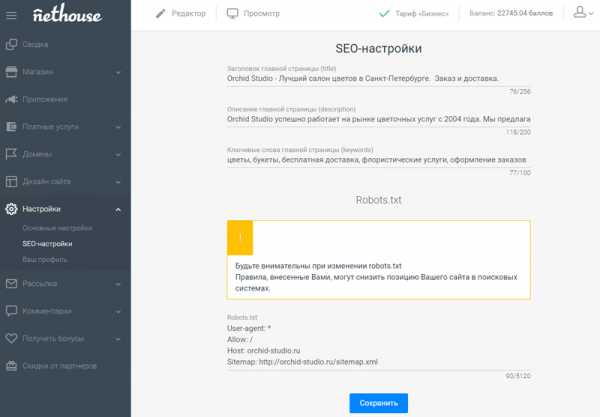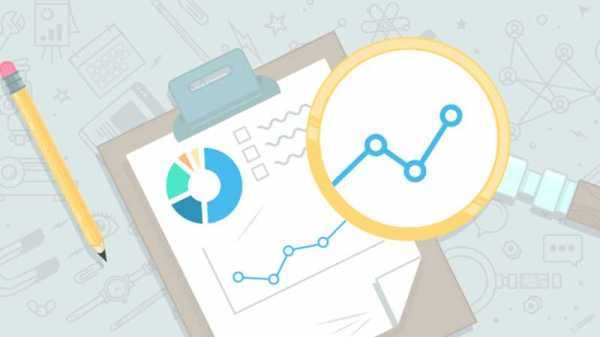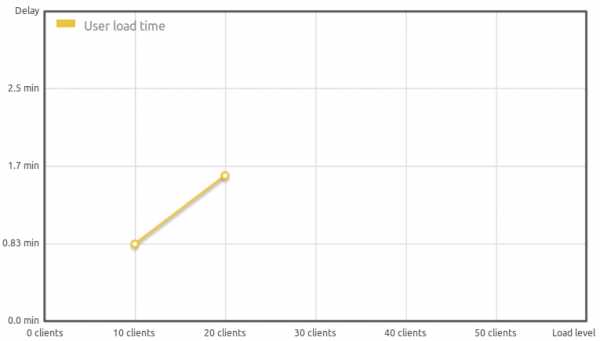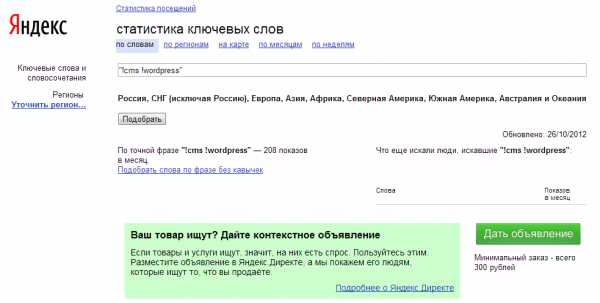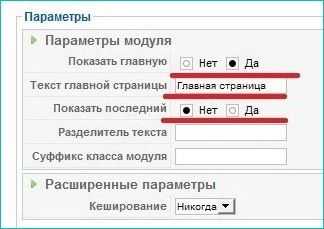Службы в Windows XP. Отключаем неиспользуемые службы. Windows xp оптимизация служб
Оптимизация системы. Отключение ненужных служб Windows XP.
Здравствуйте уважаемые читатели блога Rumman.ru. Сегодняшняя тема, оптимизация системы Windows XP. Часто пользователи бывают недовольны производительностью своей операционной системы, и задают такой вопрос «Как ускорить работу Winows XP?». Мы сегодня рассмотрим один из способов оптимизации и ускорения работы операционной системы, а именно отключение ненужных служб Windows XP.
Важную роль в оптимизации работы Windows XP, играют службы операционной системы. Которые по умолчанию настроены универсально, то есть запускаются при запуске Windows или запускаются в ручную при запуске определенного приложения.
Например, служба «Удалённый доступ к реестру», который позволяет получить доступ к вашему реестру, с другого компьютера или служба для создания локальной сети между двумя компьютерами (Кстати, советую прочитать, как создать локальную сеть между Windows XP и Windows 7). Но обычному пользователю компьютера и новичкам некоторые из этих служб, точно не нужны. Однако все эти ненужные службы, после запуска системы забирают часть оперативной памяти компьютера. Тем самым становиться причиной увеличения времени запуска системы и окончанию его работы, но самое главное становятся причиной снижения производительности системы.
Отключение ненужных служб Windows XP играет немаловажную роль, в ускорении системы.
Для того чтобы зайти в панель «Службы», воспользуйтесь одним из этих вариантов:
1 – Удерживая клавишу «Windows»(она находиться между клавишами Ctrl и Alt), нажмите на клавишу «R». Или зайдите в меню «Пуск» и выберите пункт «Выполнить». Теперь после того как мы запустили окно запуска программ, набираем в строке «Services.msc» и нажимаем «ОК».
2 –Второй способ открыть панель управления службами Windows XP, это открыть меню «Пуск», перейти в «Панель управления» затем «Административное» и запустить «Службы». После того как окно управления службами открыт, приступим к отключению ненужных служб Windows XP.
Для этого после выбора определенной службы нужно щелкнув по нему правой кнопкой мыши и выбрать «Свойства». Откроется окошко свойства службы, там нужно выбрать одну из нескольких пунктов: «Отключено», после чего служба не будет запускаться. «Вручную» служба будет запускаться только по необходимости вручную. «Авто» по умолчанию большинство служб настроены именно так, то есть запускаться автоматически. Нам нужно выбрать вариант для службы, после чего нажмите «Применить».
Внимание! Не переусердствуйте при отключении служб, некоторые службы зависят друг от друга. Поэтому отключайте только после ознакомления со службой. И перед тем как изменять параметры служб, советую сделать резервную копию, для этого перейдите раздел «реестра» запустив программу для запуска «Выполнить» набрав в строке «regedit» и сохраните раздел [HKEY_LOCAL_MACHINESYSTEMCurrentControlSetServiсes], щелкнув правой кнопкой мыши и выбрав «Экспортировать».
И так ниже приведен список редко используемых служб системы, которые вы после ознакомления с уверенностью можете отключить:
- Удаленный реестр (Remote Registry Service). Эта служба с помощью которой можно через Интернет, то есть удаленно, изменить записи в реестра. Отключайте не раздумывая, потому что эта служба подвергает угрозе безопасность вашего компьютера.
- NetMeeting Remote Desktop Sharing. Эта служба предназначена для создания сеансов подключения к рабочему столу, по средством клиента Microsoft Net Meeting. Если этим сервисом не пользуйтесь, конечно, лучше отключить его, поскольку она также может подвергать угрозе безопасность операционной системы. Поэтому и можно заметить, что в некоторых нелицензионных версиях Windows, этой службы вообще нет.
- Беспроводная настройка (Wireless Zero Configuration). Эта служба предназначена для того, чтобы автоматически настраивать беспроводную сеть. Например, WiFi- соединений, если вам такой тип соединения не понадобиться можете отключить.
- Планировщик заданий. Эта служба предназначена для запуска программ по расписанию. Например, вы ставите время запуска плеера на какое-то определенное время. Если не пользуйтесь этой функцией, можете смело отключить.
- Служба времени Windows. Эта служба проводит синхронизацию времени в Интернете. То есть, можно сказать регулярно спрашивает в Интернете, а который час? Можете тоже отключать.
- Служба регистрации ошибок. Эта служба предназначена для отправки отчета об ошибках системы в Microsoft. Можете смело отключать.
- Темы. Эта служба контролирует все темы Windows, которые отличаются от классической. Если у вас очень маленькая производительность компьютера, и вы пользуетесь только классической темой Windows, тогда советую отключить. Потому что это служба одна из тех, которые пожирают приличные ресурсы системы, и отключение его заметно ускорит вашу систему.
- Центр обеспечения безопасности. Эта служба ни какой защиты вам не обеспечивает, она только уведомляет вас. Например, о том что у вас неустановлен антивирус, или отключено обновление Windows, и так далее.
- QoS SRVP. Эта служба позволяет разделить сетевой канал на полосы пропускания, однако с этим успешно справляется в большинстве случаев и связка ADSL+сплиттер на аппаратном уровне.
- Локатор удаленного вызова процедур (RPC). Эта служба с помощью которой клиенты RPC находят RPC-серверы. Она открывает порты TCP:139 и 445, этим также могут и воспользоваться вредоносные программы. Если вы не используете этот сервис, выключите его.
- Автоматическое обновление. Эта служба производит автоматическую загрузку и установку обновлений Windows.Можете тоже отключить, решайте сами.
- Обозреватель компьютеров. Обслуживается список компьютеров с сети. Эту службу можно не запускать в домашних условиях, то есть можете отключить.
Отключение ненужных служб Windows XP, поможет вам повысить производительность системы. Однако, для ускорения работы Windows XP, не достаточно отключение служб. Есть еще множество факторов, которые влияют на производительность системы. Дальнейшем мы будем их рассматривать и практиковать.
Пользователям Windows 7, советую не пропустить статью про ускорение Windows 7.
Удачи вам! И до новых встреч на страницах блога Rumman.ru
rumman.ru
Оптимизация служб Windows XP - какие службы можно отключить?
Предупреждение: данный процесс подразумевает некоторую степень риска, а потому желательно иметь хотя бы общее представление о том, что мы собираемся сделать.
DHCP-клиент (DHCP Client)Управляет конфигурацией сети посредством регистрации и обновления IP-адресов и DNS-именИмя службы: DhcpИсполняемый файл или название процесса: C:\WINDOWS\system32\svchost.exe -k netsvcsМногие DSL или кабельные подключения требуют эту службу для предоставления доступа в Интернет. Если вы отключите эту службу и ваше Интернет соединение перестанет работать, то верните режим - Авто. В моей конфигурации эта служба в режиме - Вручную
DNS-клиент (DNS Client)Разрешает для данного компьютера DNS-имена в адреса и помещает их в кэш.Имя службы: DnscacheИсполняемый файл или название процесса: C:\WINDOWS\system32\svchost.exe -k NetworkServiceЕсли служба остановлена, не удастся разрешить DNS-имена и разместить службу каталогов Active Directory контроллеров домена. Если данная служба неразрешена, не удастся запустить любые явно зависимые службы. Рекомендуемый режим - Авто. Хотя у меня режим - Вручную
MS Software Shadow Copy Provider (MS Software Shadow Copy Provider)Управляет теневыми копиями, полученными при помощи теневого копирования тома.Имя службы: SwPrvИсполняемый файл или название процесса: C:\WINDOWS\system32\dllhost.exe /Processid:{C955AE18-46FF-4919-9457-DA8F44302902}Если служба будет остановлена, не будет возможности управлять теневыми копиями. Если служба будет отключена, не удастся запустить все явно зависимые службы. Рекомендуемый режим - Вручную
NetMeeting Remote Desktop Sharing (NetMeeting Remote Desktop Sharing)Разрешает проверенным пользователям получать доступ к рабочему столу Windows через корпоративную интрасеть, используя NetMeeting.Имя службы: mnmsrvcИсполняемый файл или название процесса: C:\WINDOWS\system32\mnmsrvc.exeЕсли эта служба остановлена, удаленное управление рабочим столом недоступно. Если эта служба отключена, любые службы, которые явно зависят от нее, не могут быть запущены. Собственная безопасность дороже, поэтому режим - Отключено
Plug and Play (Plug and Play)Позволяет компьютеру распознавать изменения в установленном оборудовании и подстраиваться под них, либо не требуя вмешательства пользователя, либо сводя его к минимуму.Имя службы: PlugPlayИсполняемый файл или название процесса: C:\WINDOWS\system32\services.exeОстановка или отключение этой службы может привести к нестабильной работе системы. Никогда не отключайте эту службу. Режим всегда - Авто
QoS RSVP (QoS RSVP)Обеспечивает рассылку оповещений в сети и управление локальным трафиком для QoS-программ и управляющих программИмя службы: RSVPИсполняемый файл или название процесса: C:\WINDOWS\system32\rsvp.exeРекомендуемый режим - Отключено
Telnet (Telnet)Позволяет удаленному пользователю входить в систему и запускать программы, поддерживает различных клиентов TCP/IP Telnet, включая компьютеры с операционными системами UNIX и Windows.Имя службы: TlntSvrИсполняемый файл или название процесса: C:\WINDOWS\system32\tlntsvr.exeЕсли эта служба остановлена, то удаленный пользователь не сможет запускать программы. Если эта служба отключена, любые службы, которые явно зависят от нее, не могут быть запущены. Зачем мне удаленный пользователь? Рекомендуемый режим - Отключено
Windows Audio (Windows Audio)Управление звуковыми устройствами для Windows-программИмя службы: AudioSrvИсполняемый файл или название процесса: C:\WINDOWS\System32\svchost.exe -k netsvcsЕсли эта служба остановлена, звуковые устройства и эффекты не будут работать должным образом. Если эта служба отключена, любые службы, которые явно зависят от нее, не могут быть запущены. Рекомендуемый режим - Авто
Автоматическое обновление (Automatic Updates)Включает загрузку и установку ключевых обновлений Windows в автоматическом режиме.Имя службы: wuauservИсполняемый файл или название процесса: C:\WINDOWS\system32\svchost.exe -k netsvcsДанная служба необходима для безопасности и исправления ошибок операционной системы но поддержка Windows XP прекращена и поэтому ставим режим - Отключено
Автонастройка проводного доступаДанная служба выполняет проверку подлинности IEEE 802.1X для интерфейсов Ethernet.Имя службы: Dot3svcИсполняемый файл или название процесса: C:\WINDOWS\System32\svchost.exe -k dot3svcДанная служба необходима для безопасности и поэтому ставим режим - Вручную
Агент защиты доступа к сетиПозволяет клиентам Windows принимать участие в защите доступа к сети.Имя службы: napagentИсполняемый файл или название процесса: C:\WINDOWS\System32\svchost.exe -k netsvcsДанная служба необходима для безопасности компьютера и поэтому ставим режим - Вручную
Адаптер производительности WMI (WMI Performance Adapter)Предоставляет информацию о библиотеках производительности от поставщиков WMI HiPerf. Похоже, имеет отношение к т.н. Perfomance Counters - системе предоставления информации о загрузке памяти, ресурсов, различных устройств и пр.Имя службы: WmiApSrvИсполняемый файл или название процесса: C:\WINDOWS\system32\wbem\wmiapsrv.exeНеобходимо лишь для специфического софта, поэтому - Отключено
Беспроводная настройка (Wireless Zero Configuration)Предоставляет автоматическую настройку 802.11 адаптеров.Имя службы: WZCSVCИсполняемый файл или название процесса: C:\WINDOWS\System32\svchost.exe -k netsvcsЕсли к компьютеру не подключено адаптеров беспроводной связи, то - Отключено
Брандмауэр Windows/Общий доступ к Интернету (ICS)Обеспечивает поддержку служб трансляции адресов, адресации и разрешения имен или предотвращает вторжение служб в домашней сети или сети небольшого офиса.Имя службы: SharedAccessИсполняемый файл или название процесса: C:\WINDOWS\system32\svchost.exe -k netsvcsПри использовании стороннего продукта для защиты компьютера, например Outpost firewall, Norton Personal Firewall, ZoneAlarm и т.п, то рекомендуется режим - Отключено
Веб-клиент (WebClient)Позволяет Windows-программам создавать, получать доступ и изменять файлы, хранящиеся в Интернете.Имя службы: WebClientИсполняемый файл или название процесса: C:\WINDOWS\system32\svchost.exe -k LocalServiceПолезных функций в данной службе не усмотрено, поэтому режим - Отключено
Вторичный вход в систему (Secondary Logon)Позволяет запускать процессы от имени другого пользователя. Если эта служба остановлена, этот тип регистрации пользователя недоступенИмя службы: seclogonИсполняемый файл или название процесса: C:\WINDOWS\System32\svchost.exe -k netsvcsЭта службу желательно поставить в режим - Отключено
Диспетчер авто-подключений удаленного доступа (Remote Access Auto Connection Manager)Создает подключение к удаленной сети, когда программа обращается к удаленному DNS- или NetBIOS-имени или адресу.Имя службы: RasAutoИсполняемый файл или название процесса: C:\WINDOWS\system32\svchost.exe -k netsvcsДанная служба может быть необходима для функционирования вашего Интернет соединения. Выставляем - Вручную
Диспетчер логических дисков (Logical Disk Manager)Обнаружение и наблюдение за новыми жесткими дисками и передача информации о томах жестких дисков службе управления диспетчера логических дисковИмя службы: dmserverИсполняемый файл или название процесса: C:\WINDOWS\System32\svchost.exe -k netsvcsЕсли эта служба остановлена, состояние динамических дисков и информация о конфигурации может оказаться устаревшей. Выставляем - Вручную
Диспетчер очереди печати (Print Spooler)Диспетчер очереди печати является ключевым компонентом системы печати в Windows. Он управляет очередями печати в системе, а также взаимодействует с драйверами принтеров и компонентами ввода-вывода, например USB-портами и протоколами семейства TCP/IP.Имя службы: SpoolerИсполняемый файл или название процесса: C:\WINDOWS\system32\spoolsv.exeЕсли у Вас не установлено ни одного принтера, выставляем - Отключено
Диспетчер подключений удаленного доступа (Remote Access Connection Manager)Создает сетевое подключениеИмя службы: RasManИсполняемый файл или название процесса: C:\WINDOWS\system32\svchost.exe -k netsvcsДанная служба необходима, если вы используете общий доступ к Интернету. Выставляем - Вручную
Диспетчер сеанса справки для удаленного рабочего стола (Remote Desktop Help Session Manager)Управляет возможностями удаленного помощника.Имя службы: RDSessMgrИсполняемый файл или название процесса: C:\WINDOWS\system32\sessmgr.exeТак как в услугах удаленного помощника я не нуждаюсь, то выставляем - Отключено
Диспетчер сетевого DDE (Network DDE DSDM)Управляет сетевыми общими ресурсами динамического обмена данными (DDE).Имя службы: NetDDE dsdmИсполняемый файл или название процесса: C:\WINDOWS\system32\netdde.exeЕсли вы не используете Сервер папки обмена (ClipBook), режим - Отключено
Диспетчер учетных записей безопасности (Security Accounts Manager)Хранит информацию о безопасности для учетной записи локального пользователяИмя службы: SamSsИсполняемый файл или название процесса: C:\WINDOWS\system32\lsass.exeДанная служба необходима для IIS Admin (IIS Admin). Рекомендуется - Авто
Доступ к HID-устройствам (Human Interface Device Access)Обеспечивает универсальный доступ к HID-устройствам (Human Interface Devices), который активизирует и поддерживает использование заранее определенных клавиш быстрого вызова на клавиатуре, устройствах управления или иных устройствах мультимедиаИмя службы: HidServИсполняемый файл или название процесса: C:\WINDOWS\system32\svchost.exeЕсли нет никаких проблем после отключения, то режим - Отключено
Журнал событий (Event Log)Обеспечивает поддержку сообщений журналов событий, выдаваемых Windows-программами и компонентами системы, и просмотр этих сообщенийИмя службы: EventlogИсполняемый файл или название процесса: C:\WINDOWS\system32\services.exeЭта служба не может быть остановлена. Данная служба помогает определить сбойные программы, которые вызывают ошибки при работе операционной системы. Рекомендуется режим - Авто
Журналы и оповещения производительности (Performance Logs and Alerts)Управляет сбором данных о производительности с локального или удаленных компьютеров, выполняемым на основе заданного расписания, и обеспечивает запись этих данных в журналы или инициирует оповещение.Имя службы: SysmonLogИсполняемый файл или название процесса: C:\WINDOWS\system32\smlogsvc.exeЕсли Вы не собираетесь делать сбор данных о производительности, то режим - Отключено
Запуск серверных процессов DCOMОбеспечивает запуск для служб DCOM.Имя службы: DcomLaunchИсполняемый файл или название процесса: C:\WINDOWS\system32\svchost -k DcomLaunchВажная служба для сетевых протоколов, оставляем тип запуска - Авто
Защищенное хранилище (Protected Storage)Обеспечивает защищенное хранение секретных данных, таких, как закрытые ключи, для предотвращения несанкционированного доступа служб, процессов или пользователей.Имя службы: ProtectedStorageИсполняемый файл или название процесса: C:\WINDOWS\system32\lsass.exeЕсли Вам приходится работать с зашифрованными данными и ключами от различных программ, то режим - Авто.
Инструментарий управления Windows (Windows Management Instrumentation)Предоставляет общий интерфейс и объектную модель для доступа к информации об управлении операционной системой, устройствами, приложениями и службамиИмя службы: WinmgmtИсполняемый файл или название процесса: C:\WINDOWS\system32\svchost.exe -k netsvcsПосле остановки данной службы многие Windows-приложения могут работать некорректно. При отключении данной службы зависимые от нее службы не смогут быть запущены. Рекомендуется режим - Авто
Источник бесперебойного питания (Uninterruptible Power Supply)Управляет работой источников бесперебойного питания (ИБП), подключенных к компьютеру.Имя службы: UPSИсполняемый файл или название процесса: C:\WINDOWS\System32\ups.exeЕсли источника бесперебойного питания нет, то и режим - Отключено
Клиент отслеживания изменившихся связей (Distributed Link Tracking Client)Поддерживает связи NTFS-файлов, перемещаемых в пределах компьютера или между компьютерами в домене.Имя службы: TrkWksИсполняемый файл или название процесса: C:\WINDOWS\system32\svchost.exe -k netsvcsДля данной службы можно выставить режим - Вручную
Координатор распределенных транзакций (Distributed Transaction Coordinator)Координация транзакций, охватывающих несколько диспетчеров ресурсов, таких как базы данных, очереди сообщений и файловые системы.Имя службы: MSDTCИсполняемый файл или название процесса: C:\WINDOWS\system32\msdtc.exeЕсли данная служба остановлена, такие транзакции выполнены не будут. Если данная служба отключена, все явно зависящие от нее службы не смогут запуститься. Рекомендуется режим - Вручную
Локатор удаленного вызова процедур (RPC) (Remote Procedure Call Locator)Системная служба локатора удаленного вызова процедур управляет базой данных службы имен RPC.Имя службы: RpcLocatorИсполняемый файл или название процесса: C:\WINDOWS\system32\locator.exeЕсли есть сетевое подключение, то режим - Вручную
Маршрутизация и удаленный доступ (Routing and Remote Access)Предлагает услуги маршрутизации организациям в локальной и глобальной сетях.Имя службы: RemoteAccessИсполняемый файл или название процесса: C:\WINDOWS\system32\svchost.exe -k netsvcsДанная служба необходима, если вы хотите разрешить входящие подключения к вашему компьютеру с помощью модема (или других устройств) для получения доступа к вашей локальной сети. Рекомендуется в целях повышения безопасности режим - Отключено
Модуль поддержки NetBIOS через TCP/IP (TCP/IP NetBIOS Helper Service)Включает поддержку службы NetBIOS через TCP/IP (NetBT) и разрешения NetBIOS-имен в адреса. Данная служба необходима для нормальной поддержки NetBIOS через TCP/IP.Имя службы: LmHostsИсполняемый файл или название процесса: C:\WINDOWS\system32\svchost.exe -k LocalServiceРекомендуется режим - Авто. Если ваша сеть не использует NetBIOS или WINS, или сети нет вообще, то - Отключено
Модуль поддержки смарт-карт (Smart Card Helper)Обеспечивает поддержку для старых устройств чтения смарт-карт (без PnP).Имя службы: SCardDrvИсполняемый файл или название процесса: SCardSvr.exeЕсли вы не используете смарт-карты, то режим - Отключено.
Обозреватель компьютеров (Computer Browser)Обслуживает список компьютеров в сети и выдает его программам по запросу.Имя службы: BrowserИсполняемый файл или название процесса: C:\WINDOWS\system32\svchost.exe -k netsvcsУ кого есть локальная сеть то - АвтоЕсли сети нет, то можно спокойно перевести в режим - Отключено
Оповещатель (Alerter)Посылает выбранным пользователям и компьютерам административные оповещения.Имя службы: AlerterИсполняемый файл или название процесса: C:\WINDOWS\system32\svchost.exe -k LocalServiceЕсли служба остановлена, программа, использующая административные оповещения их не получит. Если данная служба неразрешена, не удастся запустить любые явно зависимые службы. Мне эта служба не нужна, поэтому режим - Отключено
Определение оборудования оболочки (Shell Hardware Detection)Предоставляет уведомления для событий автоматического воспроизведения или выполнения "Автозапуск".Имя службы: ShellHWDetectionИсполняемый файл или название процесса: C:\WINDOWS\System32\svchost.exe -k netsvcsВ последнее время чрезвычайно широко распространены вирусы, использующие файл autorun.inf для автозапуска со съемных носителей, поэтому ставим - Отключено
Планировщик заданий (Task Scheduler)Позволяет настраивать расписание автоматического выполнения задач на этом компьютере.Имя службы: SchedulerИсполняемый файл или название процесса: C:\WINDOWS\System32\svchost.exe -k netsvcsЕсли Вы не планируете запуск в определенное время программ, то режим - Отключено
Поставщик поддержки безопасности NT LM (NT LM Security Support Provider)Обеспечивает безопасность программам, использующим удаленные вызовы процедур (RPC) через транспорты, отличные от именованных каналов.Имя службы: NtLmSspИсполняемый файл или название процесса: C:\WINDOWS\system32\lsass.exeДанная служба необходима при использовании Message Queuing или Telnet сервера. Рекомендуется режим - Вручную
Протокол HTTP SSL (Protocol HTTP SSL)Эта служба обеспечивает безопасный протокол передачи данных гипертекста (HTTPS) для службы HTTP, используя SSL (Secure Socket Layer).Имя службы: HTTPFilterИсполняемый файл или название процесса: C:\WINDOWS\System32\svchost.exe -k HTTPFilterДанная служба отвечает за безопасную передачи данных по зафифрованному протоколу SSL на проверенных сайтах тип запуска - Вручную
Рабочая станция (Workstation)Обеспечивает поддержку сетевых подключений и связь.Имя службы: lanmanworkstationИсполняемый файл или название процесса: C:\WINDOWS\system32\svchost.exe -k netsvcsЕсли служба остановлена, программа, данные подключения будут недоступны. Если данная служба неразрешена, не удастся запустить любые явно зависимые службы. Рекомендуемый режим - Авто
Расширения драйверов WMI (Windows Management Instrumentation Driver Extension)Обеспечивает обмен управляющей информацией с устройствамиИмя службы: WmiИсполняемый файл или название процесса: C:\WINDOWS\System32\svchost.exe -k netsvcsРежим для данной службы - Вручную
Сервер (Server)Обеспечивает поддержку общий доступ к файлам, принтерам и именованным каналам для данного компьютера через сетевое подключение.Имя службы: lanmanserverИсполняемый файл или название процесса: C:\WINDOWS\system32\svchost.exe -k netsvcsУ кого есть локальная сеть то - АвтоЕсли сети нет, то можно спокойно перевести в режим - Отключено
Сервер папки обмена (ClipBook)Позволяет просматривать страницы папок обмена удаленных компьютеров.Имя службы: ClipSrvИсполняемый файл или название процесса: C:\WINDOWS\system32\clipsrv.exeЕсли эта служба остановлена, программа просмотра страниц папок обмена не может обмениваться информацией с удаленными компьютерами. Если эта служба отключена, любые службы, которые явно зависят от нее, не могут быть запущены. Данная служба у меня в режиме - Отключено
Сетевой вход в систему (Net Logon)Поддерживает сквозную идентификацию событий входа учетной записи для компьютеров домена.Имя службы: NetlogonИсполняемый файл или название процесса: C:\WINDOWS\system32\lsass.exeДанную службу можно перевести в режим - Отключено
Сетевые подключения (Network Connections)Управляет объектами папки Сеть и удаленный доступ к сети, отображающей свойства локальной сети и подключений удаленного доступа.Имя службы: NetmanИсполняемый файл или название процесса: C:\WINDOWS\System32\svchost.exe -k netsvcsДанная служба необходима для поддержки сетевых соединений. Рекомендуется режим - Вручную
Система событий COM+ (COM+ Event System)Поддержка службы уведомления о системных событиях (SENS), обеспечивающей автоматическое распространение событий подписавшимся компонентам COM.Имя службы: EventSystemИсполняемый файл или название процесса: C:\WINDOWS\system32\svchost.exe -k netsvcsЕсли данная служба остановлена, SENS будет закрыта и не сможет предоставлять уведомления входа и выхода. Если данная служба отключена, все явно зависящие от нее службы не смогут запуститься. Рекомендуемый режим - Вручную
Системное приложение COM+ (COM+ System Application)Управление настройкой и отслеживанием компонентов COM+.Имя службы: COMSysAppИсполняемый файл или название процесса: C:\WINDOWS\system32\dllhost.exe /Processid:{02D4B3F1-FD88-11D1-960D-00805FC79235}Если данная служба остановлена, большинство компонентов COM+ не будет работать правильно. Если данная служба отключена, все явно зависящие от нее службы не смогут запуститься. Рекомендуемый режим - Вручную
Служба COM записи компакт-дисков IMAPI (IMAPI CD-Burning COM Service)Данная служба осуществляет управление записью компакт-дисков с помощью IMAPI (Image Mastering Applications Programming Interface).Имя службы: ImapiServiceИсполняемый файл или название процесса: C:\WINDOWS\system32\imapi.exeЕсли стоит популярный пакет для записи дисков Nero, то зачем нужна эта служба? Правда, в журнале событий после каждого запуска системы остаются красные отметки, но это исправимо: Администрирование - Службы компонентов - Корень консоли - Службы компонентов - Компьютеры - Мой компьютер - Настройка DCOM - Microsoft IMAPI. Далее "Свойства", вкладка "Расположение", убираем галочку "Запустить приложение на данном компьютере". Для данной службы режим - Отключено
Служба администрирования диспетчера логических дисков (Logical Disk Manager Administrative Service)Выполняет настройку жестких дисков и томов.Имя службы: dmadminИсполняемый файл или название процесса: C:\WINDOWS\System32\dmadmin.exe /comЭта служба выполняется только во время процессов настройки конфигурации, а затем останавливается. Рекомендуемый режим - Вручную
Служба восстановления системы (System Restore Service)Выполняет функции восстановления системы. Чтобы остановить данную службу, следует отключить восстановление системы на вкладке Восстановление системы, в которую можно попасть, нажав правой кнопкой мыши на ярлыке Мой компьютер на рабочем столе и выбрав пункт СвойстваИмя службы: srserviceИсполняемый файл или название процесса: C:\WINDOWS\system32\svchost.exe -k netsvcsКонечно отключение данной службы повлияет на производительность, но при сбоях в работе системы или после вирусной активности всегда можно выполнить восстановление раннего состояния системы. Так что я рекомендую тип запуска - Авто.
Служба времени Windows (Windows Time)Управляет синхронизацией даты и времени на всех клиентах и серверах в сети.Имя службы: W32TimeИсполняемый файл или название процесса: C:\WINDOWS\System32\svchost.exe -k netsvcsЕсли эта служба остановлена, синхронизация даты и времени не будет доступна. Если эта служба отключена, любые службы, которые явно зависят от нее, не могут быть запущены. Выставляем режим - Авто
Служба загрузки изображений (WIA) (Windows Image Acquisition)Обеспечивает службы получения изображений со сканеров и цифровых камер.Имя службы: stisvcИсполняемый файл или название процесса: C:\WINDOWS\system32\svchost.exe -k imgsvcВыставляем режим - Вручную
Служба индексирования (Indexing Service)Индексирует содержимое и свойства файлов на локальном и удаленных компьютерах, обеспечивает быстрый доступ к файлам с помощью гибкого языка запросов.Имя службы: cisvcИсполняемый файл или название процесса: C:\WINDOWS\system32\cisvc.exeСистема индексирования может включиться не только во время простоя компьютера, но и в любое самое неподходящее время. Данную службу переводим в режим - Отключено
Служба обеспечения сетиУправляет XML-файлами конфигурации на базе домена для автоматического обеспечения поддержки сети.Имя службы: xmlprovИсполняемый файл или название процесса: C:\WINDOWS\System32\svchost.exe -k netsvcsТип запуска для данной службы оставляем - Вручную
Служба обнаружения SSDP (SSDP Discovery Service)Включить обнаружение UPnP-устройств в домашней сети.Имя службы: SSDPSRVИсполняемый файл или название процесса: C:\WINDOWS\system32\svchost.exe -k LocalServiceДанную службу отключаем. Режим - Отключено
Служба протокола EAPПозволяет клиентам Windows использовать службу протокола EAPИмя службы: EapHostИсполняемый файл или название процесса: C:\WINDOWS\System32\svchost.exe -k eapsvcsТип запуска для данной службы оставляем - Вручную
Служба регистрации ошибок (Error Reporting Service)Позволяет регистрировать ошибки для служб и приложений, выполняющихся в нестандартной среде.Имя службы: ERSvcИсполняемый файл или название процесса: C:\WINDOWS\System32\svchost.exe -k netsvcsПри возникновении ошибки служба отправляет информацию в корпорацию Microsoft. Мне такая служба не нужна - Отключено
Служба серийных номеров переносных устройств мультимедиаПолучает серийный номер переносного проигрывателя мультимедиа, подключенного к этому компьютеру.Имя службы: WmdmPmSpИсполняемый файл или название процесса: C:\WINDOWS\System32\svchost.exe -k netsvcsЕсли эта служба остановлена, то защищенное содержимое может не загружаться на устройство. Оставим эту службу в режиме - Вручную
Служба сетевого DDE (Network DDE)Обеспечивает сетевой транспорт и безопасность для динамического обмена данными (DDE) для программ, выполняющихся на одном или на различных компьютерах.Имя службы: NetDDEИсполняемый файл или название процесса: C:\WINDOWS\system32\netdde.exeЕсли Ds не используете Сервер папки обмена (ClipBook), то режим - Отключено
Служба сетевого расположения (NLA) (Network Location Awareness)Данная служба собирает и хранит сведения о размещении и настройки сети, а также уведомляет приложения об их измененииИмя службы: NlaИсполняемый файл или название процесса: C:\WINDOWS\system32\svchost.exe -k netsvcsРекомендуемый режим - Вручную
Служба сообщений (Messenger)Посылает и получает сообщения, переданные администраторами или службой оповещений. Данная служба не имеет отношения к программа Windows Messenger.Имя службы: MessengerИсполняемый файл или название процесса: C:\WINDOWS\system32\svchost.exe -k netsvcsЕсли Вы не используете Windows Messenger, то рекомендуемый режим - Отключено
Служба управления сертификатами и ключами работоспособностиУправляет сертификатами и ключами работоспособности (которые используются для защиты доступа к сети)Имя службы: hkmsvcИсполняемый файл или название процесса: C:\WINDOWS\System32\svchost.exe -k netsvcsРекомендуемый режим - Вручную
Служба шлюза уровня приложения (Application Layer Gateway Service)Предназначена для поддержки подключаемых модулей, которые позволяют сетевым протоколам проходить через брандмауэр и функционировать в случае использования общего доступа к подключению Интернета.Имя службы: ALGИсполняемый файл или название процесса: C:\WINDOWS\System32\alg.exeРекомендуемый режим - Вручную
Службы IPSEC (IPSEC Services)Управляет политикой IP-безопасности и запускает ISAKMP/Oakley (IKE) и драйвер IP-безопасности.Имя службы: PolicyAgentИсполняемый файл или название процесса: C:\WINDOWS\system32\lsass.exeНа домашнем компьютере данную службу можно - Отключить
Службы криптографии (Cryptographic Services)Предоставляет три службы управления: службу баз данных каталога, которая проверяет цифровые подписи файлов Windows; службу защищенного корня, которая добавляет и удаляет сертификаты доверенного корня центра сертификации с этого компьютера; и службу ключей, которая позволяет подавать заявки на сертификаты с этого компьютера.Имя службы: CryptSvcИсполняемый файл или название процесса: C:\WINDOWS\system32\svchost.exe -k netsvcsЕсли эта служба остановлена, все эти службы управления не будут работать. По сути, эта служба проверяет подписи файлов Windows. Рекомендуемый режим - Авто
Службы терминалов (Terminal Services)Данная служба предоставляет возможность нескольким пользователям интерактивно подключаться к компьютеру и отображает рабочий стол и приложения на удаленных компьютерах. Является основой для удаленного рабочего стола (включая удаленное администрирование), быстрого переключения пользователей, удаленного помощника и служб терминалов.Имя службы: TermServiceИсполняемый файл или название процесса: C:\WINDOWS\System32\svchost -k DComLaunchРекомендуемый режим для этой службы - Вручную
Смарт-карты (Smart Card)Данная служба управляет доступом к устройствам чтения смарт-карт.Имя службы: SCardSvrИсполняемый файл или название процесса: C:\WINDOWS\System32\SCardSvr.exeЕсли эта служба остановлена, этот компьютер не сможет считывать смарт-карты. Мне это не надо - Отключено
Совместимость быстрого переключения пользователей (Fast User Switching Compatibility)Данная служба осуществляет управление приложениями, которые требуют поддержки в многопользовательской среде.Имя службы: FastUserSwitching CompatibilityИсполняемый файл или название процесса: C:\WINDOWS\System32\svchost.exe -k netsvcsСлужбу имеет смысл включить, если в вашей системе работает несколько пользователей, в противном случае нет необходимости в запуске этой службы. Если вы все-таки решили включить службу, то она позволит переключаться между пользователями без закрытия работающих программ, что бывают очень удобно. Рекомендуемый режим - Вручную
Справка и поддержка (Help and Support)Обеспечивает возможность работы центра справки и поддержки на этом компьютере.Имя службы: helpsvcИсполняемый файл или название процесса: C:\WINDOWS\System32\svchost.exe -k netsvcsДанная служба необходима для запуска справочных документов Microsoft. Рекомендуемый режим - Вручную
Съемные ЗУ (Removable Storage)Данная служба управляет съемными носителями, дисками и библиотеками. Она необходима для работы со сменными носителями (магнито-оптическими приводами и т.д.).Имя службы: NtmsSvcИсполняемый файл или название процесса: C:\WINDOWS\system32\svchost.exe -k netsvcsЕсли у вас стали возникать проблемы (перестал работать автозапуск и т.д.) с вашими CD-ROM, DVD-ROM и т.д., то поставьте значение Авто. Рекомендуемый режим - Вручную
Телефония (Telephony)Обеспечивает поддержку Telephony API (TAPI) для программ, управляющих телефонным оборудованием и голосовыми IP-подключениями на этом компьютере, а также через ЛВС - на серверах, где запущена соответствующая служба.Имя службы: TapiSrvИсполняемый файл или название процесса: C:\WINDOWS\System32\svchost.exe -k netsvcsРекомендуемый режим - Вручную
Темы (Themes)Управление темами оформления.Имя службы: ThemesИсполняемый файл или название процесса: C:\WINDOWS\System32\svchost.exe -k netsvcsЕсли используются темы, то режим - Авто. Меня устраивает классический вид. Режим - Отключено
Теневое копирование тома (Volume Shadow Copy)Управляет созданием теневых копий (контрольных точек состояния) дисковых томов, которые используются для архивации и восстановления или для иных целей.Имя службы: VSSИсполняемый файл или название процесса: C:\WINDOWS\System32\vssvc.exeЕсли эта служба остановлена, теневые копии томов для восстановления не будут доступны и архивация и восстановление могут не работать. Если эта служба отключена, любые службы, которые явно зависят от нее, не могут быть запущены. Рекомендуемый режим - Вручную
Уведомление о системных событиях (System Event Notification)Данная служба протоколирует системные события, такие как регистрация в Windows, в сети и изменения в подаче электропитания. Уведомляет подписчиков из разряда COM+ системное событие, рассылая оповещения.Имя службы: SENSИсполняемый файл или название процесса: C:\WINDOWS\system32\svchost.exe -k netsvcsРекомендуемое значение - Авто
Удаленный вызов процедур (RPC) (Remote Procedure Call)Эту службу можно назвать ключевой в Windows XP, ваша система не будет без нее работать, именно поэтому это единственная служба, которую вы не можете отключить через консоль СлужбыИмя службы: RpcSsИсполняемый файл или название процесса: C:\WINDOWS\system32\svchost -k rpcssЭта служба всегда должна быть в режиме - Авто
Удаленный реестр (Remote Registry Service)Позволяет удаленным пользователям изменять параметры реестра на этом компьютереИмя службы: RemoteRegistryИсполняемый файл или название процесса: C:\WINDOWS\system32\svchost.exe -k LocalServiceДанную службу рекомендуется перевести в режим - Отключено
Узел универсальных PnP-устройств (Universal Plug and Play Device Host)Данная служба обеспечивает поддержку универсальных PnP-устройств узлаИмя службы: UPNPhostИсполняемый файл или название процесса: C:\WINDOWS\system32\svchost.exe -k LocalServiceРекомендуемый режим - Отключено
Управление приложениями (Application Management)Обеспечивает службы установки программного обеспечения, такие, как назначение, публикация и удаление.Имя службы: AppMgmtИсполняемый файл или название процесса: C:\WINDOWS\system32\svchost.exe -k netsvcsРекомендуемый режим - Вручную
Установщик WindowsПозволяет добавлять, изменять или удалять приложения, предоставленные пакетом установщика Windows (*.msi). Если эта служба отключена, любые службы, которые явно зависят от нее, не могут быть запущены.Имя службы: MSIServerИсполняемый файл или название процесса: C:\WINDOWS\system32\msiexec.exe /VРекомендуемый режим - Вручную
Фоновая интеллектуальная служба передачи (Background Intelligent Transfer Service)Обеспечивает передачу данных между клиентами и серверами в фоновом режиме.Имя службы: BITSИсполняемый файл или название процесса: C:\WINDOWS\system32\svchost.exe -k netsvcsЕсли служба BITS отключена, такие возможности, как Windows Update, не могут правильно работать. Особо и не надо. Режим - Отключено
Центр обеспечения безопасности (Security Center)Ведет наблюдение за настройками и параметрами безопасности системы.Имя службы: wscsvcИсполняемый файл или название процесса: C:\WINDOWS\System32\svchost.exe -k netsvcsЦентр обеспечения безопасности не несет никакой дополнительной функциональности кроме облегчения доступа к настройкам защиты вашего компьютера. Рекомендуемый режим - Отключено
xn--80aa0aebnilejl.xn--p1ai
Службы в Windows XP. Отключаем неиспользуемые службы
Во время работы Windows XP запускается и работает много служб. Просмотреть весь список служб можно нажав "Пуск"- "Панель управления"- "Администрирование" "Службы".
Но не все службы необходимы для нормальной работы компьютера. Ниже приводиться список служб, которые отключены или включены в моей конфигурации. На самом деле служб может быть больше. Для выхода в Интернет я использую модемное соединение.
Ati HotKey PollerЭта служба появляется у пользователей видеокарт от Ati RADEON. Имя службы: Ati HotKey PollerИсполняемый файл или название процесса: Ati2evxx.exeСервис необходим только в том случае, если вы используете для настройки горячие клавиши ATi Hotkey, просмотреть которые можно в ATi Control Panel. Если вы их не используете (в этом случае вы ничего не теряете), то можно Отключить.
ATI SmartПостоянно наблюдает за качеством работы и делает некоторые корректировки в работе графической системы при необходимости повышения стабильности.Имя службы: ATI SmartИсполняемый файл или название процесса: ati2sgag.exeНо выполняет он свои задачи довольно неэффективно, пожирая при этом ресурсы. Но рекомендуется режим - Авто
Автоматическое обновление (Automatic Updates)Включает загрузку и установку ключевых обновлений Windows в автоматическом режиме.Имя службы: wuauserv Исполняемый файл или название процесса: svchost.exe Данная служба мне ненужна, поэтому ставим режим - Отключено
Адаптер производительности WMI (WMI Performance Adapter)Предоставляет информацию о библиотеках производительности от поставщиков WMI HiPerf. Похоже, имеет отношение к т.н. Perfomance Counters - системе предоставления информации о загрузке памяти, ресурсов, различных устройств и пр.Имя службы: WmiApSrvИсполняемый файл или название процесса: wmiapsrv.exe Необходимо лишь для специфического софта, поэтому - Отключено
Беспроводная настройка (Wireless Zero Configuration)Предоставляет автоматическую настройку 802.11 адаптеров.Имя службы: WZCSVCИсполняемый файл или название процесса: svchost.exe Если к компьютеру не подключено адаптеров беспроводной связи, то - Отключено
Брандмауэр Windows/Общий доступ к Интернету (ICS)Обеспечивает поддержку служб трансляции адресов, адресации и разрешения имен или предотвращает вторжение служб в домашней сети или сети небольшого офиса.Имя службы: SharedAccess Исполняемый файл или название процесса: svchost.exe При использовании стороннего продукта для защиты компьютера, например Outpost firewall, Norton Personal Firewall, ZoneAlarm и т.п, то рекомендуется режим - Отключено.
Веб-клиент (WebClient)Позволяет Windows-программам создавать, получать доступ и изменять файлы, хранящиеся в Интернете. Имя службы: WebClient Исполняемый файл или название процесса: svchost.exe Полезных функций в данной службе не усмотрено, поэтому режим - Отключено.
Вторичный вход в систему (Secondary Logon)Позволяет запускать процессы от имени другого пользователя. Если эта служба остановлена, этот тип регистрации пользователя недоступенИмя службы: seclogonИсполняемый файл или название процесса: svchost.exe Эта служба у меня - Отключено
Диспетчер авто-подключений удаленного доступа (Remote Access Auto Connection Manager)Создает подключение к удаленной сети, когда программа обращается к удаленному DNS- или NetBIOS-имени или адресу.Имя службы: RasAutoИсполняемый файл или название процесса: svchost.exe Данная служба может быть необходима для функционирования вашего Интернет соединения. Выставляем - Вручную
Диспетчер логических дисков (Logical Disk Manager)Обнаружение и наблюдение за новыми жесткими дисками и передача информации о томах жестких дисков службе управления диспетчера логических дисковИмя службы: dmserverИсполняемый файл или название процесса: svchost.exe Если эта служба остановлена, состояние динамических дисков и информация о конфигурации может оказаться устаревшей. Выставляем - Вручную
Диспетчер очереди печати (Print Spooler)Диспетчер очереди печати является ключевым компонентом системы печати в Windows. Он управляет очередями печати в системе, а также взаимодействует с драйверами принтеров и компонентами ввода-вывода, например USB-портами и протоколами семейства TCP/IP.Имя службы: SpoolerИсполняемый файл или название процесса: spoolsv.exe Так как у меня не установлено ни одного принтера, выставляем - Отключено.
Диспетчер подключений удаленного доступа (Remote Access Connection Manager)Создает сетевое подключениеИмя службы: RasManИсполняемый файл или название процесса: svchost.exe Данная служба необходима, если вы используете общий доступ к Интернету. Выставляем - Вручную.
Диспетчер сеанса справки для удаленного рабочего стола (Remote Desktop Help Session Manager)Управляет возможностями удаленного помощника.Имя службы: RDSessMgrИсполняемый файл или название процесса: sessmgr.exe Так как в услугах удаленного помощника я не нуждаюсь, то выставляем - Отключено.
Диспетчер сетевого DDE (Network DDE DSDM)Управляет сетевыми общими ресурсами динамического обмена данными (DDE). Имя службы: NetDDE dsdm Исполняемый файл или название процесса: netdde.exe Если вы не используете Сервер папки обмена (ClipBook), режим - Отключено.
Диспетчер учетных записей безопасности (Security Accounts Manager)Хранит информацию о безопасности для учетной записи локального пользователяИмя службы: SamSsИсполняемый файл или название процесса: lsass.exeДанная служба необходима для IIS Admin (IIS Admin). Рекомендуется - Авто.
Доступ к HID-устройствам (Human Interface Device Access)Обеспечивает универсальный доступ к HID-устройствам (Human Interface Devices), который активизирует и поддерживает использование заранее определенных клавиш быстрого вызова на клавиатуре, устройствах управления или иных устройствах мультимедиаИмя службы: HidServИсполняемый файл или название процесса: svchost.exeЕсли нет никаких проблем после отключения, то режим - Отключено
Журнал событий (Event Log)Обеспечивает поддержку сообщений журналов событий, выдаваемых Windows-программами и компонентами системы, и просмотр этих сообщенийИмя службы: EventlogИсполняемый файл или название процесса: services.exeЭта служба не может быть остановлена. Данная служба помогает определить сбойные программы, которые вызывают ошибки при работе операционной системы. Рекомендуется режим - Авто.
Журналы и оповещения производительности (Performance Logs and Alerts)Управляет сбором данных о производительности с локального или удаленных компьютеров, выполняемым на основе заданного расписания, и обеспечивает запись этих данных в журналы или инициирует оповещение.Имя службы: SysmonLogИсполняемый файл или название процесса: smlogsvc.exeЕсли Вы не собираетесь делать сбор данных о производительности, то режим - Отключено.
Защищенное хранилище (Protected Storage)Обеспечивает защищенное хранение секретных данных, таких, как закрытые ключи, для предотвращения несанкционированного доступа служб, процессов или пользователей.Имя службы: ProtectedStorage Исполняемый файл или название процесса: lsass.exeЕсли Вам приходится работать с зашифрованными данными и ключами от различных программ, то режим - Авто. У меня в целях безопасности данная служба - Отключено.
Инструментарий управления Windows (Windows Management Instrumentation)Предоставляет общий интерфейс и объектную модель для доступа к информации об управлении операционной системой, устройствами, приложениями и службамиИмя службы: WinmgmtИсполняемый файл или название процесса: svchost.exe После остановки данной службы многие Windows-приложения могут работать некорректно. При отключении данной службы зависимые от нее службы не смогут быть запущены. Рекомендуется режим - Авто.
Источник бесперебойного питания (Uninterruptible Power Supply)Управляет работой источников бесперебойного питания (ИБП), подключенных к компьютеру.Имя службы:UPSИсполняемый файл или название процесса: ups.exe Если источника нет, то и режим - Отключено.
Клиент отслеживания изменившихся связей (Distributed Link Tracking Client)Поддерживает связи NTFS-файлов, перемещаемых в пределах компьютера или между компьютерами в домене. Имя службы: TrkWksИсполняемый файл или название процесса: svchost.exe Для данной службы можно выставить режим - Вручную.
Координатор распределенных транзакций (Distributed Transaction Coordinator)Координация транзакций, охватывающих несколько диспетчеров ресурсов, таких как базы данных, очереди сообщений и файловые системы.Имя службы: MSDTC Исполняемый файл или название процесса: msdtc.exe Если данная служба остановлена, такие транзакции выполнены не будут. Если данная служба отключена, все явно зависящие от нее службы не смогут запуститься. Рекомендуется режим - Вручную.
Локатор удаленного вызова процедур (RPC) (Remote Procedure Call (RPC) Locator)Системная служба локатора удаленного вызова процедур управляет базой данных службы имен RPC.Имя службы: RpcLocatorИсполняемый файл или название процесса: locator.exe Если есть сетевое подключение, то режим - Вручную. Так как у меня сети нет, режим - Отключено.
Маршрутизация и удаленный доступ (Routing and Remote Access)Предлагает услуги маршрутизации организациям в локальной и глобальной сетях.Имя службы: RemoteAccessИсполняемый файл или название процесса: svchost.exe Данная служба необходима, если вы хотите разрешить входящие подключения к вашему компьютеру с помощью модема (или других устройств) для получения доступа к вашей локальной сети. Рекомендуется в целях повышения безопасности режим - Отключено.
Модуль поддержки NetBIOS через TCP/IP (TCP/IP NetBIOS Helper Service)Включает поддержку службы NetBIOS через TCP/IP (NetBT) и разрешения NetBIOS-имен в адреса. Данная служба необходима для нормальной поддержки NetBIOS через TCP/IP. Имя службы: LmHostsИсполняемый файл или название процесса: svchost.exe Рекомендуется режим - Авто. Если ваша сеть не использует NetBIOS или WINS, или сети нет вообще, то - Отключено.
Модуль поддержки смарт-карт (Smart Card Helper)Обеспечивает поддержку для старых устройств чтения смарт-карт (без PnP). Имя службы: SCardDrvИсполняемый файл или название процесса: SCardSvr.exe Если вы не используете смарт-карты, то режим - Отключено.
Обозреватель компьютеров (Computer Browser)Обслуживает список компьютеров в сети и выдает его программам по запросу.Имя службы: BrowserИсполняемый файл или название процесса: svchost.exe Данную службу можно спокойно перевести в режим - Отключено.
Оповещатель (Alerter)Посылает выбранным пользователям и компьютерам административные оповещения. Имя службы: AlerterИсполняемый файл или название процесса: svchost.exe Если служба остановлена, программа, использующая административные оповещения их не получит. Если данная служба неразрешена, не удастся запустить любые явно зависимые службы. Мне эта служба не нужна, поэтому режим - Отключено.
Определение оборудования оболочки (Shell Hardware Detection)Предоставляет уведомления для событий автоматического воспроизведения или выполнения "Автозапуск".Имя службы: ShellHWDetectionИсполняемый файл или название процесса: svchost.exe Оставляем эту службу в режиме - Авто.
Планировщик заданий (Task Scheduler)Позволяет настраивать расписание автоматического выполнения задач на этом компьютере.Имя службы: SchedulerИсполняемый файл или название процесса: svchost.exe Если Вы не планируете запуск в определенное время программ, то режим - Отключено.
Поставщик поддержки безопасности NT LM (NT LM Security Support Provider)Обеспечивает безопасность программам, использующим удаленные вызовы процедур (RPC) через транспорты, отличные от именованных каналов.Имя службы: NtLmSspИсполняемый файл или название процесса: lsass.exe данная служба при использовании Message Queuing или Telnet сервера. Рекомендуется режим - Вручную.
Рабочая станция (Workstation)Обеспечивает поддержку сетевых подключений и связь.Имя службы: lanmanworkstationИсполняемый файл или название процесса: svchost.exe Если служба остановлена, программа, данные подключения будут недоступны. Если данная служба неразрешена, не удастся запустить любые явно зависимые службы. Рекомендуемый режим - Авто.
Расширения драйверов WMI (Windows Management Instrumentation Driver Extension)Обеспечивает обмен управляющей информацией с устройствамиИмя службы: WmiИсполняемый файл или название процесса: svchost.exe Режим для данной службы - Вручную.
Продолжение: Часть вторая.
www.windxp.com.ru
Оптимизация Windows XP
Windows XP поставляет большое количество полезных инструментов, используя которые надлежащим образом, вы повысите производительность вашего компьютера.
Отключение ненужных служб windows
В Windows по умолчанию включено большинство служб, которые не всегда используются пользователями обычных ПК. Отключите те, которые являются для вас ненужными. Для этого выберите «services.msc» . Вот список служб с описанием их назначения, чтобы вы смогли оценить, какие вам нужны, а какие нет для увеличения скорости работы Windows XP.
Автоматическое обновление (Automatic Updates) — эта служба отвечает за соединение с Microsoft, для проверки наличия обновлений операционной системы, установленной на вашем компьютере. Вы можете отключить эту службу если не имеете потребности обновлять Windows.
Применение системы COM + (COM + System Application) — эту службу используют, некоторые приложения которые могут быть установлены в системе. Если у вас установлены приложения использующие эту службу (вы можете проверить это, по адресу C: \\ Program Files \\ Приложения Complus), эта служба должна быть включена (по умолчанию, работает в ручном режиме). В других случаях, вы можете отключить эту службу, без каких-либо серьезных последствий.
Диспетчер очередности печати (Print Spooler) — Эта служба загружает файлы в память перед их непосредственной печатью. Если в вашей системе не установлен принтер, включая сетевые принтеры, вы можете отключить эту услугу, тем самым экономя не менее 4 Мб памяти.
Папки обмена — служба позволяет копировать и вставлять объекты или информацию, а затем передавать их на удаленные компьютеры. По умолчанию для запуска используется режим вручную, но вы можете отключить ее, тем самым экономя около 1,3 Мб памя
Network DDE (Network DDE) — служба, управляет динамическим обменом данных (DDE — Dynamic Data Exchange). На практике, есть более широкое применение, как дополнение службы папки обмена. Вы можете отключить ее и сэкономить около 1,5 Мб памяти.
Координатор распределенных транзакций — координирует операции различных диспетчеров ресурсов, таких как базы данных, очереди сообщений и файловые системы. Отключение этой службы не вызывает никаких побочных эффектов, за исключением ошибки в журнале событий. Эта услуга необходима для запуска очереди сообщений (Message Queuing). Лучше всего поставить ее в ручной режим запуска.
Доступ к HID-устройствам интерфейса (Human Interface Device Access) — это услуга отключена по умолчанию, она отвечает за дополнительные возможности периферийных устройств, таких как сканеры и мультимедийная клавиатура с дополнительными кнопками.
Network DDE DSDM (DDE DSDM Network) — сервис управления DDE сетевых ресурсов. Режим по умолчанию вручную. Вы можете отключить ее, если не будете использовать службу папки обмена.
Журналы и оповещения производительности (Performance Logs And Alerts) — служба собирает данные о производительности системы и сохраняет их в журнал или вызывает окно предупреждения. Эта служба запущена по умолчанию, в ручном режиме. Вы можете отключить ее, если вам не нужно анализировать результаты.
Хост Universal Plug And Play (Universal Plug And Play Device Host) — обнаруживает и конфигурирует Universal Plug и Play устройства в домашней сети. Служба активируется по умолчанию в ручном режиме, но может быть успешно отключена. Вы можете включить ее снова, если заметите, аномалии в работе внешних устройств PnP. Аналогичная процедура применяется, если вы наблюдаете проблемы с подключением к играм в многопользовательском режиме. Эта служба должна быть активной, если вы используете ICS intemetowego и разрешить другим пользователям модификации соединения. Внимание! Хост Universal Plug And Play не связан с Plug And Play.
Windows Installer (Windows Installer) — служба используется для обработки файла *. MSI, если вы не планируете устанавливать какое-либо программное обеспечение, вы можете отключить эту службу. Тем не менее, обратите внимание, что некоторые игры могут использовать файлы *. MSI. Лучше всего оставить эту службу в ручной режим запуска.
Смарт-карта (Smart Card) — управляет доступом к устройствам чтения смарт карт. Смарт-карты — карты, которые включают в себя встроеный чип могут быть использованы для аутентификации в сети или операционной системе. Подавляющее большинство пользователей домашних компьютеров не используют этот тип решения, так что вы можете отключить эту службу. Таким образом, мы экономим чуть более 1 Мб памяти.
Карта производительности WMI (WMI Performance Adapter) — Microsoft двусмысленно дает описание службы, на практике все сводится к ее бесполезности. Отключение сэкономит от 2,5 до 6 МБ памяти.
DNS-клиент (DNS Client) — разрешает и кэширует DNS имена и функции Active Directory контроллера. Эта услуга, хотя по умолчанию, работает в автоматическом режиме, не требуется для вашей системы. Требуется при запуске службы IPSEC, как правило, бесполезно для обычного пользователя компьютера.
Темы (Themes) — сервис, используемый для отображения темы рабочего стола в системе. Ее отключение лишит нас возможности любоваться красотой внешнего вида Windows XP, но и спасет от 4 до 12 Мб памяти. Не проверено соответствие программ, используемых для изменения внешнего вида Windows XP.
Теневое копирование томов (Volume Shadow Copy) — Отключение этой службы поможет сохранить 3 Мб памяти, но будет выдавать ошибку в журнале событий. Наилучшим решением будет переключить ее в ручной режим.
Съемные ЗУ (Removable Storage) — сервис используется для поддержки съемных носителей, таких как стримеры. По умолчанию, вы можете отключить ее, если после отключения будут выявлены проблемы при чтении CD / DVD, невозможность автоматического воспроизведения компакт-дисков. Верните службу к исходным настройкам.
Диспетчер логических дисков (Logical Disk Manager) — запрашивает информацию о логических дисках. Эта служба необходима для управления логическими дисками и отвечает за обновление информации об их структуре. Оставьте включенной.
SAM (Security Accounts Manager) — служба отвечает за хранение сведений о безопасности для учетных записей пользователей. При отключении, системе не будут видны изменения в локальной политике. Оставьте по умолчанию.
MS Software Shadow Copy Provider — служба управляет копиями тома, созданными теневым копированием. Отключение этой службы только привести к путанице в журнале событий, но включение этой службы может потребоваться некоторым программам для создания образа диска на вашем компьютере. Лучше всего поставить эту службу в ручной режим запуска.
Серийный номер портативных медиа (Portable Media Serial Number) — получает серийный номер музыкальных плееров, подключенных к компьютеру. Данная услуга может быть отключена, если вы наблюдаете какие-либо аномалии в работе системы.
Справка и поддержка (Help And Support) — служба, необходимая для получения справки и поддержки пользователей онлайн. Может быть отключена только до повторного использования. При повторном запуске справки, служба будет переведена в автоматический режим.
Помощник Смарт карты (Smart Card Helper) — обеспечивает поддержку для смарт-карт (Smart Cards). Если вы не будете использовать смарт-карты, вы можете отключить эту службу.
Расширенный инструментарий управления драйверами Windows (Windows Management Instrumentation Driver Extensions) — отвечает за предоставление услуг и загрузки драйверов из системы управленческой информации. Эта услуга доступна только в профессиональной версии Windows XP. Рекомендуется оставить ее в ручном режиме запуска.
Система событий COM + (COM + Event System) — как и Application Service системы COM +, отключение службы повлечет ошибки в системном журнале событий, каждый раз при перезагрузке ПК. Переключите службу в ручной режим запуска.
COM-службы IMAPI CD-Burning (IMAPI CD-Burning COM Service) — новшество, которое появилось в Windows XP. Эта служба отвечает за обработку создания компакт-дисков с перетаскиванием. По умолчанию запускается в ручном режиме, и является одной из немногих служб, которая остается после обработки приложения зависящего от него. Оптимальное решение оставить режим запуска службы вручную.
Служба индексирования (Indexing Service) — индекс содержимого и свойств файлов на локальном и на удаленных компьютерах. Предположение с целью ускорения дисковых операций, это может серьезно замедлить работу компьютера, работает даже во время большой нагрузки на систему. Этот сервис можно отключить или даже удалить из системы через «установка удаление программ» в панели управления.
Фоновая служба интелектуальной передачи (Background Intelligent Transfer Service) — используется Windows Update. Отключение этой службы не повлечет никаких ошибок, вы всегда при необходимости можете включить эту службу.
Восстановление системы (System Restore Service) — отвечает за восстановление системы после установки новых драйверов, приложений и т.д. По умолчанию запускается автоматически, вы должны решить, хотите ли использовать ее.
Службы отчетов об ошибках (Error Reporting) — Служба составляет отчеты об ошибках для приложений, работающих в нестандартных условиях. Она отвечает за отправку отчетов Microsoft, когда приложение выдает ошибку. Если не используете эту службу, можете отключить ее.
Windows Audio — эта служба отвечает за обработку звука в системе. Ее отключение оправдано только при отсутствии звуковой карты в компьютере.
WIA (Windows Image Acquisition) — служба, которая отвечает за обслуживание некоторых сканеров, веб-камер, цифровых камер и т.д. Если у вас нет таких устройств, вы можете отключить эту службу.
Управление приложениями (Application Management) — служба, которая позволяет устанавливать и удалять новое программное обеспечение. Вы можете отключить ее, хотя это может вызвать проблемы с добавлением / удалением приложений. В этом случае восстановите настройки по умолчанию.
Источник бесперебойного питания UPS (Uninterruptible Power Supply) — служба, которая отвечает за управление бесперебойником питания подключенным к компьютеру. В принципе, вы можете отключить ее, если не наблюдаете изменений в работе ИБП. Новые модели UPS как правило, не нуждаются в этой службе.
Уведомление о системных событиях (System Event Notification) — это служба записи системных событий для протоколирования. Ее выключение не вызывает сбои в работе системы, за исключением уведомлений о ее неработоспособности в журнале событий.
Удалённый вызов процедур RPC (Remote Procedure Call) — здесь у нас нет выбора, единственная служба, чей запуск просто не может быть изменен. Требуется для запуска многих других служб.
Совместимость быстрого переключения пользователей (Fast User Smtching Compatibility) — Эта служба нужна для поддержания правильной работы приложений, используемых несколькими пользователями. Если вы только один пользователь данного компьютера, то можете ее выключить.
Службы необходимые для нормальной работы вашего компьютера.
Отключение этих служб может вызвать сбои в работе системы.
Журнал событий (Event Log) — включает ведение лога в журнал и просмотр его содержимого. Режим запуска по умолчанию автоматический. Отключение этой службы без одновременного отключения службы инструментария управления Windows повлечет увеличение времени запуска компьютера, так как указанная служба ожидает на запуск журнала событий.
Планировщик заданий (Task Scheduler) — используется для автоматической настройки и планирования задач. По умолчанию установлен режим автоматического запуска. Отключение этой службы может несколько ускорить загрузку, однако некоторые сторонние приложения — такие как антивирусные программы — могут использовать эту службу. В этом случае лучше вернуться к значениям по умолчанию.
Инструментарий управления Windows WMI (Windows Management Instrumentation) — служба используется для отслеживания, в зависимости от индивидуальных служб. Ее отключение может привести к непредсказуемым последствиям системы. Рекомендуется автоматический режим для этой службы.
Plug And Play — управляет устройствами Plug And Play. Ни в коем случае отключайте эту службу.
Рабочая станция (Workstation) — служба, которая отвечает за подключение к удаленным ресурсам на других компьютерах. В то время как типичный домашний компьютер не подключен к сети позволяет предположить, что вы отключите эту службу. Тем не менее, многие другие службы зависят от нее, поэтому желательно оставить службу в автоматическом режиме запуска.
Административная служба управления логическими дисками (Logical Disk Manager Administrative Service) — служба, используется для настройки томов и логических дисков. Режим по умолчанию вручную. Срабатывает только при внесении изменений в конфигурацию дисков и томов, останавливается по завершении. Безопаснее всего оставить ручной режим запуска.
Службы криптографии (Cryptographic Semces) — служба используемая Microsoft, в частности для подтверждения подлинности Windows. Необходима также для обновления системы. Лучше всего оставить ее в автоматическом режиме запуска, чтобы избежать проблем в системе.
Определение оборудования оболочки (Shell Hardware Detection) — служба, которая отвечает за автоматическое обнаружение или определение статуса некоторых устройств, таких как CD проигрователи, карты памяти, док-станции и т. д.. Ее вылючение может привести к проблемам в работе этих устройств, оставьте режим запуска по умолчанию.
Службы для сетевых компьютеров
Список служб, на которые следует обратить внимание, когда компьютер находится в сети (интернет, локальная сеть и т.д.).
DHCP-клиент (DHCP client) — служба получения IP-адреса от DHCP-сервера. В случае если компьютер не подключен к сети, вы можете отключить эту службу. Пользователи, имеющие постоянное соединение должны помнить, что большинство провайдеров предлагающих выделенные линии базируются на основе IP-адресов, назначенных от сервера DHCP. В этом случае, необходимо оставить службу в режиме автоматического запуска. Если вы все-таки решили ее отключить, вы должны настроить вручную параметры сети (IP-адрес, маску подсети, шлюз и т.п.). Выберите, способ конфигурации сети в свойствах TCP / IP.
Клиент отслеживания изменившихся связей (Distributed Link Tracking Client) — контролирует соединение между файлами NTFS на компьютере или домене. Полезная служба для достаточно большой сети. На домашнем компьютере, вы можете ее отключить, экономя около 4 Мб памяти.
Беспроводная настройка (Wireless Zero Configuration) — обеспечивает автоматическую настройку беспроводных сетевых устройств. Если такие устройства не установлены в вашей системе, вы можете отключить эту службу.
Вход в сеть (Net Logon) — служба используется для аутентификации при входе в сеть. Обычное значение ручной режим запуска, может быть отключена в типичной домашней конфигурации.
Вторичный вход в систему (Secondary Logon) — Позволяет запуск приложений при помощи учетной записи другого пользователя. Если вы не обладаете достаточными правами в системе. Отключение этой службы лишит вас этой возможности..
Локатор удаленного вызова процедур (Remote Procedure Call Locator) — служба управляет базой данных службы имен удаленного вызова процедур. Она не используется в других конфигурациях, кроме сети. В типичной домашней конфигурации, вы можете отключить эту службу. Таким образом, вы экономите около 1,2 Мб памяти. В компьютерах подключеных к сети оптимальная настройка ручной режим запуска.
Защищенное хранилище (Protected Storage) — позволяет сохранять вводимые пользователем пароли например, используется для входа на защищенный паролем веб-сайт. При отключении система не будет сохранять использующиеся пароли, и всегда будет спрашивать их применения. В этой ситуации компьютер становится более безопасным, так как потенциальный вор не найдет в нем каких-либо паролей. Тем не менее, эта служба требуется для работы с закрытыми ключами и шифрования. Если вы хотите дать возможность системе запоминать пароли, служба должна работать в автоматическом режиме.
Удаленный доступ диспетчера авто-подключений (Remote Access Auto Connection Manager) — создает подключение к удаленной сети, когда программа ссылается на имя или адрес удаленной системы. В некоторых случаях, в зависимости от провайдера, необходимо ее запустить. Вы можете отключить эту службу, но если окажется, что интернет-соединение не функционирует должным образом, вернитесь к предыдущим настройкам.
Диспетчер подключений удаленного доступа (Remote Access Connection Manager) — служба создает подключение к сети. Она используется для совместного подключения к Интернету. В некоторых случаях, в зависимости от провайдера, необходимо ее запустить. Безопаснее всего оставить эту службу в ручном режиме запуска.
Менеджер загрузки (Upload Manager) — это служба, используется для управления передачей файлов между клиентом и сервером в сети. Вы можете отключить ее на одном компьютере не подключенном к сети. Однако запуск этой службы необходим при использовании FTP.
Диспетчер сеанса справки для удаленного рабочего стола (Remote Desktop Help Session Manager) — управляется пультом ДУ. Если вы не используете эту опцию, или компьютер не подключен к интернету, вы можете отключить эту службу.
NetMeeting Remote Desktop Sharing — служба позволяет получить доступ к компьютеру при помощи NetMeeting. Если вы не будете пользоваться этой услугой или компьютер не подключен к сети, вы можете отключить эту службу.
Сетевые подключения (Network Connections) — служба, необходимая для обработки сетевого соединения. В случае компьютер не подключен к сети, вы можете отключить эту службу. Если вы наблюдаете сбои в работе в интернета, необходимо установить режим автоматического запуска этой службы.
Поддержка протокола TCP / IP NetBIOS (TCP / IP NetBIOS Helper) — Включает поддержку NetBIOS через TCP / IP. Если ваш компьютер не подключен к сети или подключен к сети, которая не использует NetBIOS и / или WINS, вы можете отключить эту службу.
Месенджер (Messenger) — позволяет отправлять сообщения между компьютерами в сети. В конфигурации без сети вы можете отключить эту службу. Часто эта служба используется различными вирусами, лично я рекомендую ее отключить.
Обозреватель компьютеров (Computer Browser) — поддерживает и обновляет список доступных компьютеров в сети. Как и в предыдущих службах при конфигурации без сети, служба не нужна.
QoS RSVP — сокращенно от Quality of Service Resource Reservation Protocol (RSVP) — служба отвечает за управление трафиком в сети, с использованием технологий IPSec и приложений, использующих QoS. Вместе с протоколом TCP / IP расписанием пакетов QoS, используется для управления потоком данных в сети, с тем чтобы обеспечить качество передаваемых данных. Если вы не имеете доступа к сети, вы можете отключить эту службу.
Удаленный реестр (Remote Service Registry) — эта услуга доступна только в профессиональной версии Windows XP. Это позволяет удаленным пользователям изменений реестра локального компьютера. Из соображений безопасности, рекомендую вам отключить эту службу.
Маршрутизация и удаленный доступ (Routing And Remote Access) — эта служба отвечает за маршрутизацию пакетов с удаленного компьютера, подключение к удаленному компьютеру, который находится в локальной сети. Если ваш компьютер не подключен к сети, то лучше отключить эту службу.
Сетевое расположение (Network Location Awareness) — служба собирает информацию о конфигурации сети и сетевом расположении. Ее запуск не требуется, если компьютер выступает в качестве шлюза, во время общего подключения к интернету. В других случаях, вы можете отключить эту службу.
Сервер (Server) — служба позволяет обмениваться файлами в сети. Если ваш компьютер не подключен к сети или нет необходимости обмениваться файлами, вы можете отключить эту службу.
Телефония (Telephony) — служба отвечает за контроль устройств телефонии в системе. Эта служба необходима при подключениях типа Dial-up, так же возможно что ее запуск требуется для других методов подключения к интернет — кабельные модемы, DSL, и т.д.. Рекомендую оставить службу в ручном режиме запуска.
Telnet — эта служба, доступна только в профессиональной версии Windows XP. Позволяет дистанционно войти на локальный компьютер. Если для вас это не является полезным или компьютер не подключен к сети, вы можете отключить эту службу, что позволяет экономить 2 Мб памяти.
Оповещатель (Alerter) — уведомление пользователя или рабочую станцию, о административных предупреждениях. По понятным причинам, эта услуга полезна в основном в сетевой конфигурации. Простой пользователь может ее отключить.
Служба шлюза уровня приложения (Application Layer Gateway Service) — обеспечивает поддержку дополнений (плагинов) для доступа подключения интернета и брандмауэра. Эта служба запущена по умолчанию, в ручном режиме. Вы можете отключить ее на компьютерах, не подключенных к интернету.
Служба времени Windows (Windows Time) — используется для синхронизации времени и даты на серверах и рабочих станциях в сети. По очевидным причинам, если компьютер не подключен к сети, вы можете отключить эту службу. Точно так же вы можете сделать, если не хотите синхронизировать дату и время.
Служба NT LM Security Support Provider — обеспечивает безопасность программам, которые полагаются службы удаленного вызова процедуры. На практике это не нужно, кроме конфигурации, в которой вы используете Server Message Queuing (Message Queuing) или Telnet.
Служба обнаружения SSDP (SSDP Discovery Service) — отвечает за поиск PnP-устройств в локальной сети. Для компьютеров, не подключенных к сети, и конфигураций, которая не использует внешних PnP устройств, вы можете отключить эту службу. Если вы наблюдаете какие-либо аномалии в работе этих устройств, вы можете установить эту службу в ручном режиме запуска.
Служба IPSEC (IPSEC Services) — управляет безопасностью в IP-протоколе. В простом домашнем компьютере, не подключенному к интернету, вы можете отключить эту службу.
Службы терминалов (Terminal Services) — позволяет удаленному пользователю войти в систему на локальном компьютере. На компьютерах, которые не нуждаются в службе, а также не подключенных к сети, вы можете отключить эту службу.
WebClient — предположительно позволяет Windows, использовать программы для создания и модификации файлов в интернете. Из-за сомнительной полезности сервиса, а также по соображениям безопасности, лучше ее отключить.
Отключение наворотов
Выключение украшений нашей системы, которая безусловно мила для глаз, но и в значительной степени тормозит ваш компьютер. Идем по пути Мой компьютер>> Свойства>> Дополнительно >> Быстродействие>> Параметры>> и отключаем эффекты на усмотрение.
Cтарайтесь, иметь как можно меньшее ярлыков на рабочем столе. Отключите «хранитель экрана». Если вы не в состоянии «испортить компьютер», можете также отключить восстановление системы. Для этого заходим в Мой компьютер -> Свойства -> Восстановление системы и отключить на всех дисках. Также можете отключить спящий режим (если есть необходимость). Для этого зайдите Пуск -> Панель управления -> Электропитание -> и отключаете Спящий режим.
Чистка реестра
В кратце что такое реестр: Реестр Windows а точнее параметры реестра в операционной системе представляет собой иерархическую базу конфигурационных данных. Она хранит информацию о конфигурации и настройках, в том числе пользователей, устройств, подключенных к вашему компьютеру а также установленных программ.
Вы должны чистить реестр от мусора, хотя бы раз в 2 месяца. При условии частой установки и удаления программ даже раз в месяц. Для этой цели скачайте JV 16 Power tools, это специальная программа для очистки компьютера от мусора. Программа проста в использовании, она позволит вам найти и безопасно удалить лишние элементы реестра.
Если вы хотите чтобы ваш компьютер выключался быстрее зайдите в меню пуск, команда выполнить, введите regedit. В редакторе реестра найдите ветку HKEY_CURRENT_USER\\Control Panel\\Desktop и найдите там значение «AutoEndTasks» дважды щелкните по нему и установите значение 1.
Чистка жесткого диска
Для очистки от мусора на жестком диске используйте программу CCleaner, она корректно удалит все устаревшие и ненужные файлы. Кроме того эта программа имеет ряд настроек, которые полностью исключают возможность удаления какого нибудь необходимого файла.
Стоит прочесть
badcomp.ovh
Windows XP. Оптимизация за счёт остановки ненужных служб
/Текст пишем здесь-->    Windows XP. Оптимизация за счёт остановки ненужных служб
Рассмотрим один очень хороший способ увеличения производительности в Windows XP, который даёт очень хороший результат, то есть компьютер реально быстрее начинает работать. Это ощутимо для несколько устаревших компьютеров. Речь идёт именно о работе в Windows XP.
Для входа в панель управления службами системы на рабочем столе нажмите правой клавишей мыши, в открывшемся меню выберите пункт меню управление.
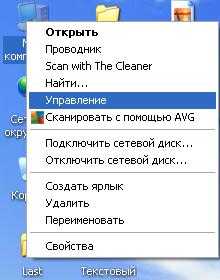
Далее откроется панель "Управление компьютером". В дереве управления выбираем "Службы и приложения", нажимаем на "+" и раскрываем эту ветвь дерева, выбираем "Службы". Вам откроется панель со списком служб.
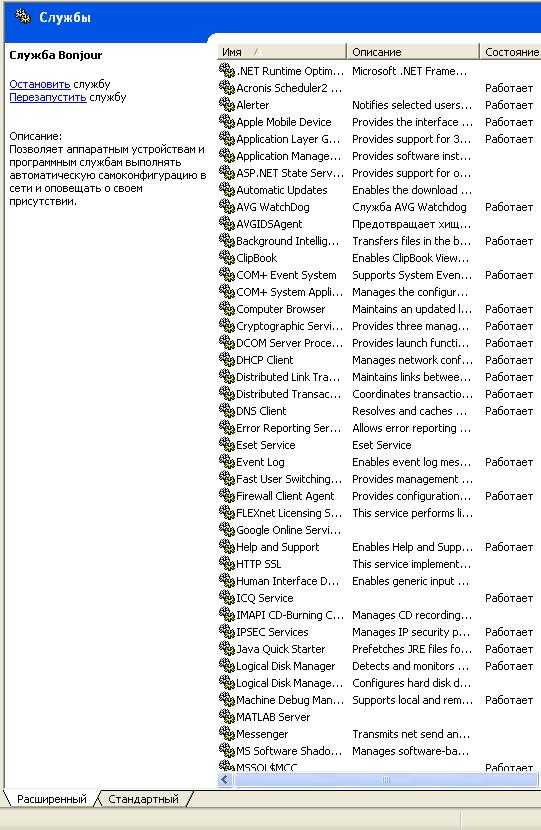
В списке служб можно выбрать нужную нам, нажать правой клавишей мыши, затем выбрать нужное действие, например, остановить или запустить.
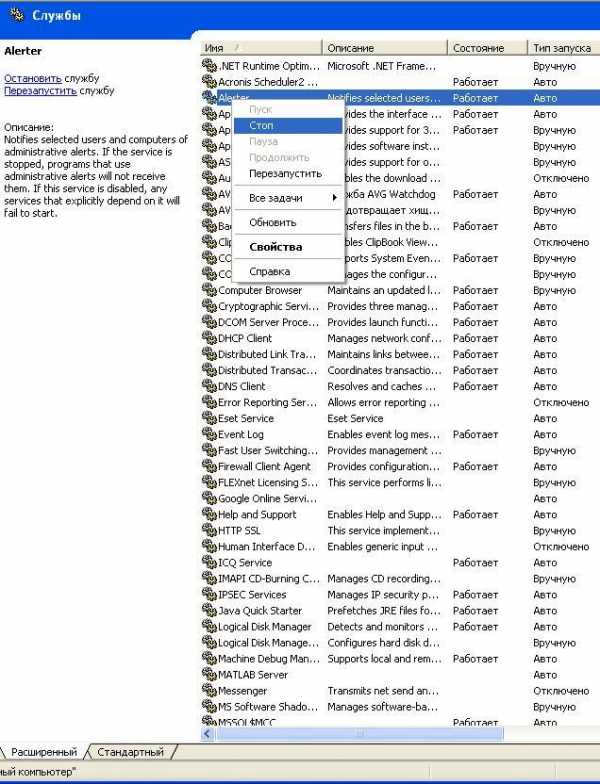
Тот же самый результат для открытия панели со списком служб можно получить выбором пункта меню "Выполнить", нажав кнопку "ПУСК". В появившемся окне запуска программы нужно написать "services.msc".
В результате откроется панель "Службы" со списком установленных на компьютере служб. Дальнейшие действия можно проделать на своём домашнем компьютере для увеличения его быстродействия. Нужно будет отключить некоторые службы, которые расходуют системные ресурсы (оперативную память компьютера), но при этом не выполняют полезных для пользователя действий. Если вы пользуетесь данным руководством для оптимизации работы компьютера, например, у себя на работе, и этот компьютер подключён к локальной сети сети, то имеет смысл проконсультироваться с Вашим системным администратором. Ниже перечислены некоторые службы, их описание и рекомендации по отключению службы.
Автоматическое обновление (Automatic Updates) - Если у вас нет постоянного соединения с Интернетом, или если вы хотите контролировать всё, что делает ваш компьютер, то обновлять программное обеспечение, входящее в состав Windows XP, можно и вручную. Однако, рекомендуется оставить значение Автоматически, чтобы операционная система автоматически скачивала обновления.
Авто
Адаптер производительности WMI (WMI Performance Adapter) - Предоставляет информацию о библиотеках производительности от поставщиков WMI HiPerf.
Откл
Беспроводная настройка (Wireless Zero Configuration) - Предоставляет автоматическую настройку 802.11 адаптеров. Если к компьютеру не подключено адаптеров беспроводной связи, то рекомендуется отключить данную службу для экономии системных ресурсов.
Откл
Брандмауэр Windows/Общий доступ к Интернету (ICS) - Обеспечивает поддержку служб трансляции адресов, адресации и разрешения имен или предотвращает вторжение служб в домашней сети или сети небольшого офиса. Позволяет тонко настроить фильтрацию сетевого траффика. Если вы используете файерволл сторонних производителей (Outpost firewall, Norton Personal Firewall, ZoneAlarm и т.п.), то необходимо отключить данную службу.
Откл
Веб-клиент (WebClient) - Позволяет Windows-программам создавать, получать доступ и изменять файлы, хранящиеся в Интернете. Если эта служба остановлена, эти функции не доступны. Если эта служба отключена, любые службы, которые явно зависят от нее, не могут быть запущены.
Откл
Вторичный вход в систему (Secondary Logon) - Позволяет запускать процессы от имени другого пользователя. Если эта служба остановлена, этот тип регистрации пользователя недоступен.
Авто
Диспетчер авто-подключений удаленного доступа (Remote Access Auto Connection Manager) - Cоздает подключение к удаленной сети, когда программа обращается к удаленному DNS- или NetBIOS-имени или адресу. Данная служба может быть необходима для функционирования вашего Интернет соединения. Попробуйте отключить ее, если у вас перестал работать Интернет, то верните значение службы в Автоматически. Имейте ввиду, что данная служба может потребоваться для некоторых прямых подключений или DSL-подключений.
Вручную
Диспетчер логических дисков (Logical Disk Manager) - Обнаружение и наблюдение за новыми жесткими дисками и передача информации о томах жестких дисков службе управления диспетчера логических дисков. Если эта служба остановлена, состояние динамических дисков и информация о конфигурации может оказаться устаревшей. Если эта служба отключена, любые службы, которые явно зависят от нее, не могут быть запущены.
Вручную
Диспетчер очереди печати (Print Spooler) - Диспетчер очереди печати является ключевым компонентом системы печати в Windows. Он управляет очередями печати в системе, а также взаимодействует с драйверами принтеров и компонентами ввода-вывода, например USB-портами и протоколами семейства TCP/IP. Если вы не используете печать и у вас в системе не установлено ни одного принтера, то отключите данную службу.
Авто
Диспетчер подключений удаленного доступа (Remote Access Connection Manager) - Создает сетевое подключение. Данная служба необходима, если вы используете общий доступ к Интернету. Попробуйте отключить ее, если у вас перестал работать интернет, то верните значение службы в Автоматически. Имейте ввиду, что данная служба может потребоваться для некоторых прямых подключений или DSL-подключений.
Вручную
Диспетчер сеанса справки для удаленного рабочего стола (Remote Desktop Help Session Manager) - Управляет возможностями удаленного помощника. После остановки данной службы удаленный помощник будет недоступен. Если вам не нужна данная служба, то просто отключите ее. В режиме бездействия данная служба занимает от 3 до 4 мб оперативной памяти.
Откл
Диспетчер сетевого DDE (Network DDE DSDM) - Управляет сетевыми общими ресурсами динамического обмена данными (DDE). Если эта служба остановлена, сетевые общие ресурсы DDE не будут доступны. Я не нашел применения данной службы. Если вы не используете Сервер папки обмена (ClipBook), то отключите данную службу.
Откл
Диспетчер учетных записей безопасности (Security Accounts Manager) - Хранит информацию о безопасности для учетной записи локального пользователя. Без этой службы не будет работать служба IIS Admin (IIS Admin). Если вы не делали никаких изменений в локальной политике безопасности (gpedit.msc), то можете отключить данную службу. Если же вы делали изменения в локальной политике безопасности и отключите данную службу, то все изменения, которые вы делали, перестанут работать. Поэтому я рекомендую оставить режим запуска этой службы по умолчанию, то есть Автоматически.
Авто Доступ к HID-устройствам (Human Interface Device Access) - Обеспечивает универсальный доступ к HID-устройствам (Human Interface Devices), который активизирует и поддерживает использование заранее определенных клавиш быстрого вызова на клавиатуре, устройствах управления или иных устройствах мультимедиа. Если эта служба остановлена, клавиши быстрого вызова, управляемые этой службой, не будут работать. Вы можете не иметь проблем с внешними устройствами при отключении этой службы. Если же какая-нибудь "уникальная" функция вашего устройства перестанет работать, то измените значение на "Автоматически".
Откл
Журнал событий (Event Log) - Обеспечивает поддержку сообщений журналов событий, выдаваемых Windows-программами и компонентами системы, и просмотр этих сообщений. Эта служба не может быть остановлена. C помощью данной службы можно посмотреть какие программы "вылетают" при работе операционной системы, очень полезный инструмент для опытного пользователя.
Авто
Журналы и оповещения производительности (Performance Logs and Alerts) - Системная служба журналов и оповещений производительности по заранее определенному графику собирает данные о производительности на локальном и удаленных компьютерах, а затем заносит их в журнал или использует для создания сообщения. В зависимости от значения параметра сбора именованных журналов служба запускает или останавливает каждый именованный сбор данных о производительности. Служба запускается только в том случае, если запланирован хотя бы один сбор данных о производительности.
Откл
Защищенное хранилище (Protected Storage) - Обеспечивает защищенное хранение секретных данных, таких, как закрытые ключи, для предотвращения несанкционированного доступа служб, процессов или пользователей. Позволяет сохранять локальные пароли или веб-информацию (автозаполнение). По умолчанию данная служба включена в автоматическом режиме. Но из соображений безопасности я рекомендую отключить ее. С другой стороны, данная служба может вам понадобиться при работе с зашифрованными данными и ключами от различных программ, в таком случае верните службу в значение Автоматически. Если вы сохраняете пароли в Outlook Express'е, подключениях к Интернету по модему или через контроллер домена, что требует идентификации, то оставьте службу в режиме Автоматически.
Авто
Инструментарий управления Windows (Windows Management Instrumentation) - Предоставляет общий интерфейс и объектную модель для доступа к информации об управлении операционной системой, устройствами, приложениями и службами. После остановки данной службы многие Windows-приложения могут работать некорректно.
Авто
Источник бесперебойного питания (Uninterruptible Power Supply) - Управляет работой источников бесперебойного питания (ИБП), подключенных к компьютеру. Если их у вас нет то можно смело отключать.
Откл
Клиент отслеживания изменившихся связей (Distributed Link Tracking Client) - Поддерживает связи NTFS-файлов, перемещаемых в пределах компьютера или между компьютерами в домене.
Вручную
Координатор распределенных транзакций (Distributed Transaction Coordinator) - Координация транзакций, охватывающих несколько диспетчеров ресурсов, таких как базы данных, очереди сообщений и файловые системы. Если данная служба остановлена, такие транзакции выполнены не будут. Данная служба необходима для работы службы Message Queuing. Также вы можете обнаружить сообщения об отключении данной службы в Журнале событий. Данная служба может быть необходима для приложений .NET в будущем.
Вручную
Локатор удаленного вызова процедур (RPC) (Remote Procedure Call (RPC) Locator) - Системная служба локатора удаленного вызова процедур управляет базой данных службы имен RPC. Служба должна быть включена, чтобы клиенты RPC могли находить серверы RPC. Я ни разу не видел необходимости в использовании этой службы, поэтому рекомендую ее отключить, так как она использует 1.2 Мб оперативной памяти. Если же после отключения данной службы у вас появились проблемы при работе с сетью, то измените значение службы на Вручную.
Откл
Служба сетевого DDE (Network DDE) - Обеспечивает сетевой транспорт и безопасность для динамического обмена данными (DDE) для программ, выполняющихся на одном или на различных компьютерах. Если эта служба остановлена, сетевой транспорт и безопасность DDE не будут доступны. Я не нашел необходимости применения данной службы в домашних условиях. Если вы не используете Сервер папки обмена (ClipBook), то отключите данную службу. В режиме бездействия данная служба использует около 1.5 Mb оперативной памяти.
Откл
Служба сообщений (Messenger) - Данная служба посылает и получает сообщения, переданные администраторами или службой оповещений. Если служба остановлена, оповещение не будет передано. Эта служба позволяет обмениваться сообщениями между клиентами и серверами. Данная служба не имеет отношения к программа Windows Messenger, это WinPopUp. Рекомендуется отключить данную службу для того, чтобы запретить net send сообщения для скрытия вашего компьютера от сети интернет. Для проверки работоспособности службы введите в командной строке команду net send 127.0.0.1 hi. Если вы получите сообщение hi, то служба работает. Служба сообщений использует UDP порты 135, 137 и 138, а также TCP порты 135, 139 и 445.
Откл
Служба факсов (Fax Service) - Помогает отправлять и принимать факсимильные сообщения.
Откл
Служба шлюза уровня приложения (Application Layer Gateway Service) -О казывает поддержку протоколов третьей стороны протоколов PnP для общего доступа к подключению к Интернету и подключений к Интернету с использованием брандмауэра. Эта служба нужна при использовании Брандмауэра Интернета / Общего доступа к Интернету для подключения к сети. Служба занимает около 1.5 Mb в оперативной памяти.
Вручную
Служба COM записи компакт-дисков IMAPI (IMAPI CD-Burning COM Service) - Данная служба осуществляет управление записью компакт-дисков с помощью IMAPI (Image Mastering Applications Programming Interface). Если эта служба остановлена, то компьютер не может записывать компакт-диски. Вы можете установить значение В ручную, тогда служба будет запускаться в тот момент, когда вы будете записывать диск, а потом отключаться. Если же у вас начнут возникать проблемы с записью дисков после установки значения Вручную, то измените значение на Автоматически. Данная служба занимает около 1.6 мб в оперативной памяти в режиме бездействия
Авто
Службы криптографии (Cryptographic Services) - Предоставляет три службы управления: службу баз данных каталога, которая проверяет цифровые подписи файлов Windows; службу защищенного корня, которая добавляет и удаляет сертификаты доверенного корня центра сертификации с этого компьютера; и службу ключей, которая позволяет подавать заявки на сертификаты с этого компьютера. Если эта служба остановлена, все эти службы управления не будут работать. По сути, эта служба проверяет подписи файлов Windows. Однако, вы все равно можете получать окошко с предупреждением о неподписанном драйвере. Эта служба необходима для обновления Windows в ручном и автоматическом режимах, а также для инсталляции Service Pack’ов и DirectX 9.0. Windows Media Player и некоторые .NET приложения могут требовать эту службу для функционирования некоторых функций. Служба занимает около 1.9 Мб в оперативной памяти.
Авто
Службы терминалов (Terminal Services) - Данная служба предоставляет возможность нескольким пользователям интерактивно подключаться к компьютеру и отображает рабочий стол и приложения на удаленных компьютерах. Является основой для удаленного рабочего стола (включая удаленное администрирование), быстрого переключения пользователей, удаленного помощника и служб терминалов.
Вручную
Службы IPSEC (IPSEC Services) - Управляет политикой IP-безопасности и запускает ISAKMP/Oakley (IKE) и драйвер IP-безопасности. Данная служба может понадобиться при использовании VPN или домена. Для домашнего использования данную службу можно отключить.
Откл
Смарт-карты (Smart Card) - Данная служба управляет доступом к устройствам чтения смарт-карт. Если эта служба остановлена, этот компьютер не сможет считывать смарт-карты.
Откл
Сервер (Server) - Системная служба сервера обеспечивает поддержку удаленного вызова процедур, а также совместное использование файлов, принтеров и именованных каналов в сети. Служба сервера позволяет организовать совместное использование локальных ресурсов, например дисков и принтеров, с тем чтобы к ним могли получать доступ другие пользователи сети, а также обмен данными по именованным каналам между программами на локальном и удаленных компьютерах. Обмен данными по именованному каналу представляет собой память, зарезервированную для результатов выполнения одного процесса, которые будут использованы в качестве входных данных для другого процесса. Принимающий данные процесс не обязательно должен быть запущен на локальном компьютере. Вы можете отключить эту службу для дополнительной безопасности, если у вас нет необходимости открывать доступ к вашим файлам и принтерам.
Откл
Сервер папки обмена (ClipBook) - Позволяет просматривать страницы папок обмена удаленных компьютеров. Если эта служба остановлена, программа просмотра страниц папок обмена не может обмениваться информацией с удаленными компьютерами. Эта служба не очень нужна в домашних условиях, поэтому ее можно отключить. Потребляет она около 1.3 Мб памяти.
Откл
Служба серийных номеров переносных устройств мультимедиа - Получает серийные номера всех переносных медиа-устройств, подключенных к системе
Откл
Система событий COM+ (COM+ Event System) - Поддержка службы уведомления о системных событиях (SENS), обеспечивающей автоматическое распространение событий подписавшимся компонентам COM. Если данная служба остановлена, SENS будет закрыта и не сможет предоставлять уведомления входа и выхода.
Вручную
Системное приложение COM+ (COM+ System Application) - Управление настройкой и отслеживанием компонентов COM+. Если данная служба остановлена, большинство компонентов COM+ не будет работать правильно.
Вручную
Служба администрирования диспетчера логических дисков (Logical Disk Manager Administrative Service) - Выполняет настройку жестких дисков и томов. Эта служба выполняется только во время процессов настройки конфигурации, а затем останавливается. Данная служба необходима для запуска оснастки Управление дисками для динамических разделов.
Вручную
Служба восстановления системы (System Restore Service) - Выполняет функции восстановления системы. Чтобы остановить данную службу, следует отключить восстановление системы на вкладке Восстановление системы, в которую можно попасть, нажав правой кнопкой мыши на ярлыке Мой компьютер на рабочем столе и выбрав пункт Свойства.Примечание: Крайне не рекомендуется отключать восстановление системы, так как в случае сбоя в работе компьютера вы не сможете вернуться к работоспособному состоянию.
Авто
Служба времени Windows (Windows Time) - Управляет синхронизацией даты и времени на всех клиентах и серверах в сети. Если эта служба остановлена, синхронизация даты и времени не будет доступна.
Откл
Служба загрузки изображений (WIA) (Windows Image Acquisition (WIA)) - Обеспечивает службы получения изображений со сканеров и цифровых камер
Вручную
Служба индексирования (Indexing Service) - Индексирует содержимое и свойства файлов на локальном и удаленных компьютерах, обеспечивает быстрый доступ к файлам с помощью гибкого языка запросов. Эта служба является одним из главных "пожирателей" ресурсов. Она занимает в памяти от 500 кб до 2 Мб в неактивном состоянии, не говоря уже о количестве памяти и ресурсах процессора, используемых при индексировании дисков. Система индексирования может включиться не только во время простоя компьютера, но и во время игр. Если ваш компьютер начинает иногда "притормаживать", то данная служба может являться причиной этого.
Откл
Служба обнаружения SSDP (SSDP Discovery Service) - Данная служба включает обнаружение UPnP-устройств в домашней сети. Однако, необходимость данного сервиса в домашних условиях вызывает большое сомнение.
Откл
Служба регистрации ошибок (Error Reporting Service) - Позволяет регистрировать ошибки для служб и приложений, выполняющихся в нестандартной среде. При возникновении ошибки отправляет информацию об ошибки в корпорацию Microsoft. Я считаю, что это пустая трата памяти. Однако, если ваша система постоянно "падает", то данная служба является одним из лучших способов решить ваши проблемы.
Откл
Служба сетевого расположения (NLA) (Network Location Awareness (NLA)) - Данная служба собирает и хранит сведения о размещении и настройки сети, а также уведомляет приложения об их изменении.
Вручную
Фоновая интеллектуальная служба передачи (Background Intelligent Transfer Service) - Данная служба позволяет использовать для передачи данных резервы сети по пропускной способности. Служба используется для передачи асинхронных данных через http 1.1 сервера. Например: На сайте Microsoft это используется для Windows Update. Служба позволяет продолжить загрузку при завершении сеанса или выключении компьютера (при следующем его запуске).
Откл
DHCP-клиент (DHCP Client) - правляет конфигурацией сети посредством регистрации и обновления IP-адресов и DNS-имен. Эта служба автоматически получает ваш динамический IP адрес от вашего DHCP сервера и DNS обновлений. Необходима для ISC (интернет клиента) и в случае, если у вас используется IPSEC. Может быть отключена на системах со статическим ip-адресом.
Примечание: Имейте ввиду, что многие DSL или кабельные подключения требуют эту службу для предоставления доступа в Интернет. Если вы отключите эту службу и ваше Интернет соединение перестанет работать, то верните значение в Автоматически.
Автоматически
DNS-клиент (DNS Client) - Разрешает для данного компьютера DNS-имена в адреса и помещает их в кэш. Если служба остановлена, не удастся разрешить DNS-имена и разместить службу каталогов Active Directory контроллеров домена. Данная служба получает и кеширует DNS имена и фнкции контроллера домена Active Directory. Однако, DNS клиент необходим для IPSEC. Если вы пытаетесь "исправить" ваше сетевое соединение и получаете диалоговое окно: "DNS resolver failed to flush the cache", то данная служба является причиной возникновения данной ошибки.
Автоматически
NetMeeting Remote Desktop Sharing (NetMeeting Remote Desktop Sharin - Системная служба общего доступа к рабочему столу NetMeeting позволяет прошедшим проверку пользователям удаленно управлять рабочим столом Windows с помощью программы Windows NetMeeting с другого компьютера по внутренней сети предприятия. Службу необходимо явно включить в NetMeeting, а для отключения или закрытия предназначен значок в области уведомлений Windows. Если вы заботитесь о безопасности вашего компьютера, то я советую вам отключить данную службу.
Откл
Plug and Play (Plug and Play) - позволяет компьютеру распознавать изменения в установленном оборудовании и подстраиваться под них, либо, не требуя вмешательства пользователя, либо сводя его к минимуму. Остановка или отключение этой службы может привести к нестабильной работе системы. Это служба является "сердцем" всей системы Plug and Play устройств на компьютере. Я крайне не рекомендую отключать данную службу, так как. вы можете столкнуться с множеством проблем. Имейте ввиду, что UPnP НЕ ТОЖЕ самое, что и PnP. UPnP служит для связи через TCP/IP с оборудованием (сканерами, принтерами и т.д.). Ваше звуковая карта - это PnP устройство. НЕ ОТКЛЮЧАЙТЕ службу Plug and Play.
Авто
QoS RSVP (QoS RSVP) - Обеспечивает рассылку оповещений в сети и управление локальным трафиком для QoS-программ и управляющих программ. Данная служба обеспечивает контроль трафика в сети, используя IPSEC, программы, а также адаптеры, поддерживающие технологию QoS. Планировщик пакетов QoS автоматически устанавливается для каждого TCP/IP соединения. Я советую отключить данную службу, т.к. в 99% случаев в ней нет необходимости. Во многих статьях в сети Интернет указывается, что службы QoS резервирует под себя 20% пропускной способности сети и не дает использовать эти 20% для работы в сети. ЭТО НЕ ТАК, это заблуждения. Подробно об этом можно прочитать в технической статье q316666 на сайте корпорации Microsoft.
Откл
Telnet (Telnet) - Позволяет удаленному пользователю входить в систему и запускать программы, поддерживает различных клиентов TCP/IP Telnet, включая компьютеры с операционными системами UNIX и Windows. Если эта служба остановлена, то удаленный пользователь не сможет запускать программы.
Откл
Windows Audio (Windows Audio) - Управление звуковыми устройствами для Windows-программ. Если эта служба остановлена, звуковые устройства и эффекты не будут работать должным образом. Эта служба необходимо для воспроизведения ЛЮБОГО звука. Отключать можно только при отсутствии звуковой карты, иначе вы не будете слышать звуки вообще.
Авто
Совместимость быстрого переключения пользователей (Fast User Switching Compatibility) - Данная служба осуществляет управление приложениями, которые требуют поддержки в многопользовательской среде. Службу имеет смысл включить, если в вашей системе работает несколько пользователей, в противном случае нет необходимости в запуске этой службы. Если вы все-таки решили включить службу, то она позволит переключаться между пользователями без закрытия работающих программ, что бывают очень удобно.
Вручную
Справка и поддержка (Help and Support) - Обеспечивает возможность работы центра справки и поддержки на этом компьютере. Если эта служба остановлена, центр справки и поддержки не будет доступен. Данная служба необходима для запуска справочных документов Microsoft. Если вы запускаете программу Справка и Поддержка через меню Пуск, то данная служба будет включена в любом случае, даже если стоит значение Отключена.
Откл
Съемные ЗУ (Removable Storage) - Данная служба управляет съемными носителями, дисками и библиотеками. Она необходима для работы со сменными носителями (магнито-оптическими приводами и т.д.). Если у вас есть такие носители, то переведите данную службу в автоматический режим. В домашних условиях данная служба не нужна, поэтому можно поставить значение Отключена. Если у вас стали возникать проблемы (перестал работать автозапуск и т.д.) с вашими CD-ROM, DVD-ROM и т.д., то поставьте значение Автоматически
Откл
Телефония (Telephony) - Обеспечивает поддержку Telephony API (TAPI) для программ, управляющих телефонным оборудованием и голосовыми IP-подключениями на этом компьютере, а также через ЛВС - на серверах, где запущена соответствующая служба.
Вручную
Теневое копирование тома (Volume Shadow Copy) - Управляет созданием теневых копий (контрольных точек состояния) дисковых томов, которые используются для архивации и восстановления или для иных целей. Если эта служба остановлена, теневые копии томов для восстановления не будут доступны и архивация и восстановление могут не работать.
Вручную
Уведомление о системных событиях (System Event Notification) - Данная служба протоколирует системные события, такие как регистрация в Windows, в сети и изменения в подаче электропитания. Уведомляет подписчиков из разряда COM+ системное событие, рассылая оповещения.
Авто
Удаленный вызов процедур (RPC) (Remote Procedure Call (RPC)) - системная служба удаленного вызова процедур (RPC) представляет собой механизм взаимодействия между процессами (IPC), который позволяет осуществлять обмен данными и вызывать функции из других процессов. Другой процесс может быть запущен на локальном компьютере, в локальной сети или на удаленном компьютере; для получения доступа к нему используется подключение по глобальной (WAN) или виртуальной частной (VPN) сети. Служба RPC выступает в роли службы отображения конечных точек RPC и диспетчера служб СОМ (Component Object Model). Служба удаленного вызова процедур необходима для запуска многих других служб. Эту службу можно назвать ключевой в Windows XP, ваша система не будет без нее работать, именно поэтому это единственная служба, которую вы не можете отключить через консоль Службы (services.msc). Отключение данной службы в Windows 2000 приводило к тому, что система переставала загружаться. Поэтому я КАТЕГОРИЧЕСКИ не рекомендую отключать эту службу (а сделать это можно только через утилиту msconfig).
Авто
Удаленный реестр (Remote Registry Service) - Позволяет удаленным пользователям изменять параметры реестра на этом компьютере. Если эта служба остановлена, реестр может быть изменен только локальными пользователями, работающими на этом компьютере. Данной службы нет в операционной системе Windows XP Home. Да и в Windows XP Pro она абсолютно не нужна, эта служба является одной из первых, которую я отключаю после установки операционной системы.
Откл
Узел универсальных PnP-устройств (Universal Plug and Play Device Host) - Данная служба обеспечивает поддержку универсальных PnP-устройств узла.
Откл
Управление приложениями (Application Management) - Обеспечивает службы установки программного обеспечения, такие, как назначение, публикация и удаление.
Вручную
Windows Installer (Windows Installer) - Данная служба позволяет устанавливать, удалять или восстанавливать программное обеспечение в соответствии с инструкциями файлов MSI. Данная служба необходима для установки приложений, которые используют файлы MSI. Если какие-то программы не ставятся или вы получаете ошибку, связанную с RPC Service, то установите значение данной службы в Автоматически или Вручную. После того, как вы поставили все необходимые программы, можете отключить данную службу. В режиме бездействия данная служба использует порядка 3.4 Mb оперативной памяти. Поэтому советую поставить значение Вручную для экономии оперативной памяти.
Вручную
Вы так же можете подписаться на бесплатную рассылку о новых статьях на сайте.
Если Вам понравилась статья, или вы хотели бы освещения другой, интересующей Вас темы, то напишите нам. Это очень важно!
Наверх
Свяжитесь с нами!
| Тел: .         |
yerkhov.narod.ru
главная: Оптимизация Windows XP
Windows XP является хорошо оптимизированной операционной системой с высоким уровнем быстродействия. Тем не менее, она предоставляет пользователям возможности гибкой настройки с целью увеличения производительности. В этой статье мы рассмотрим оптимизацию основных параметров системы Windows XP, которые позволяют значительно повысить производительность работы вашего ПК. Обращаем ваше внимание на то, что настройка Windows XP должна выполняться только после тщательной теоретической подготовки, в случае некорректных действий возможна нестабильная работа системы.Отключаем неиспользуемые службы
Изначально в Windows XP запущено большое количество системных служб, многие из которых не нужны рядовому пользователю при ежедневной работе. Отключение таких служб может повысить быстродействие компьютера. Обращаем ваше внимание на то, что некоторые службы являются необходимыми для стабильного функционирования операционной системы, поэтому перед отключением любого модуля нужно удостовериться в том, что это не вызовет сбои в работе Windows. Для отключения служб необходимо зайти в меню Пуск открыть Панель управления далее Администрирование и Службы.- Telnet – служба удаленного доступа к компьютеру. Ее отключение не только увеличивает производительность компьютера, но и повышает его безопасность.
- Автоматическое обновление – отключение данной службы позволяет выполнять обновление системы только в ручном режиме. Экономит трафик и позволяет контролировать действия компьютера в интернете.
- Диспетчер сеанса справки удаленного рабочего стола – служба для работы с Удаленным помощником. Ее отключение освобождает несколько мегабайт оперативной памяти и увеличивает защищенность компьютера.
- Смарт-карты – служба для доступа к смарт-картам. Если вы не пользуетесь такими запоминающими устройствами – отключите ее. Данный шаг ожжет заметно повысить производительность работы с жестким диском.
- Планировщик задач – служба запуска приложений по расписанию. Отключите ее, если вы не пользуетесь данной функцией.
- Служба COM для записи компакт дисков – управляет записью CD и DVD встроенными средствами операционной системы. Если вы используете для этого сторонний софт – смело отключайте данную функцию.
- Удаленный реестр – служба для доступа удаленных пользователей к реестру на нашем компьютере. Отключаем данную функцию, повышаем защищенность ПК и его производительность.
- Служба регистрации ошибок – обеспечивает сбор сообщений об ошибках на компьютере. Данные сообщения предназначены для формирования отчета с целью отправки разработчику. Она потребляет значительное количество системных ресурсов, рекомендуется к отключению.
- Служба сообщений – предназначена для отправки сообщений при работе с вашим рабочим столом удаленно. Если вы не планируете предоставлять доступ к рабочему столу сторонним пользователям – отключите ее, поскольку она открывает ряд уязвимостей в вашем ПК.
- Журналы и оповещения производительности – служба выполняет сбор данных о производительности. Отключение этой функции немного увеличивает быстродействие компьютера.
Реестр Windows XP
Системный реестр современной операционной системы представляет собой базу данных иерархического типа, которая содержит исчерпывающий список настроек. Изменяя реестр, можно влиять на практические любые аспекты работы операционной системы. Системный реестр Windows XP содержит тысячи записей, детально рассмотреть все его возможности в одной статье не получится. В данном разделе мы рассмотрим оптимизацию наиболее важных пунктов реестра Windows XP, использование которых может быть полезно рядовому пользователю. Для запуска утилиты редактирования реестра необходимо пройти в меню Пуск – Выполнить и задать команду regedit.- Выгрузка из оперативной памяти неиспользуемых библиотек. В разделе HKEY_LOCAL_MACHINE\SOFTWARE\Microsoft\Windows\CurrentVersion\Explorer требуется создать параметр типа DWORD. Присваиваем ему имя AlwaysUnloadDLL и значение 1. Это позволит операционной системе выгружать из памяти неиспользуемые в данный момент времени динамические библиотеки.
- Запрет на выгрузку из оперативной памяти кодов ядра и драйверов. Идем по пути HKEY_LOCAL_MACHINE\SYSTEM\CurrentControlSet\Control\Session Manager\Memory Management открываем параметр DisablePagingExecutive и присваиваем значение 1. Это позволит постоянно держать в оперативной памяти компьютера коды драйверов и ядра операционной системы.
- Очищение файла подкачки при завершении работы. В разделе HKEY_LOCAL_MACHINE\SYSTEM\CurrentControlSet\Control\Session Manager\Memory Managemen открываем параметр ClearPageFileAtShutdown и устанавливаем для него значение равное 1. Благодаря этому каждый раз при загрузке компьютера мы будем начинать работу с чистым файлом подкачки.
- Отключение автозапуска компакт-дисков. В разделе HKEY_LOCAL_MACHINE\SYSTEM\CurrentControlSet\services\cdrom открываем параметр AutoRun и прописываем ему значение а 0. Это позволит не запускать автоматически диски в приводе компьютера, что обезопасит вас от проникновения вирусов.
- Отключение создания таблицы файлов NTFS. В разделе HKEY_LOCAL_MACHINE\SYSTEM\CurrentControlSet\Control\FileSystem открываем параметр NtfsDisableLastAccessUpdate и устанавливаем для него значение равное 1. Что позволит отключить запись последнего времени доступа к файлу и увеличит производительность работы файловой системы.
- Повышение приоритета активных приложений. В разделе HKEY_LOCAL_MACHINE\SYSTEM\CurrentControlSet\Control\PriorityControl открываем параметр Win32PrioritySeparation и прописываем ему значение 6. Это позволит более эффективно перераспределять системные ресурсы в пользу активных приложений.
- Отключение кэширования изображений. В разделе HKEY_CURRENT_USER\Software\Microsoft\Windows\CurrentVersion\Explorer\Advanced создаем параметр типа DWORD, которому присваиваем имя DisableThumbailCache и значение 1. Это позволит избежать расходования системных ресурсов на создание эскизов изображений.
- Отключаем поиск сетевых принтеров. В разделе HKEY_LOCAL_MACHINE\SOFTWARE\Microsoft\Windows\CurrentVersion\Explorer\RemoteComputer\NameSpace полностью удаляем подраздел {863aa9fd-42df-457b-8e4d-0de1b8015c60}. Это позволит не тратить системные ресурсы на поиск принтеров в локальной сети.
- Отключение диагностики ошибок. Раздел HKEY_LOCAL_MACHINE\ SOFTWARE\ Microsoft\ Windows NT\ CurrentVersion\ Winlogon параметр SFCQuota присваиваем значение 1. Это позволит отключить системную утилиту для диагностики ошибок Dr. Watson, что поможет освободить немного оперативной памяти.
Обращаем ваше внимание, что на редактировании определенных параметров реестра его оптимизация не заканчивается. В течение срока эксплуатации операционной системы в реестре накапливаются сотни ненужных записей, которые возникают в результате некорректной установки или удаления программ. Такое количество записей замедляет работу компьютера, поэтому периодически необходимо выполнять чистку реестра и проводить его дефрагментацию при помощи специальных утилит.
Автозагрузка Windows XP
В момент запуска операционной системы происходит автоматический старт целого ряда приложений. Часть из них установлена в Windows XP изначально и необходима для нормального функционирования системы, часть была установлена пользователем и стартует вместе с запуском ПК, например, антивирус. Кроме того, существует большое число программ, которые тем или иным образом инициируют собственный автоматический запуск, хотя их постоянная работа не нужна пользователю, а иногда и вредна. Именно поэтому очень важно иметь возможность контролировать и редактировать список программ, которые запускаются автоматически при загрузке Windows XP.Для работы с параметрами автозагрузки в Windows XP необходимо запустить командную строку при помощи меню Пуск – Выполнить. В командной строке нужно прописать команду msconfig, которая открывает окно настройки системы. В этом окне нас интересует вкладка Автозагрузка, в которой и находится перечень программ, которые запускаются автоматически с операционной системы. Пользователь может просмотреть этот список и отметить только те программы, автоматический запуск которых он считает необходимым. Обращаем внимание, что этот список может содержать некоторые программы, запуск которых необходим для стабильной работы системы. Поэтому производить редактирование списка автозагрузки и исключать из него определенные пункты можно только в том случае, если вы точно знаете их назначение.
Временные файлы и папки
В процессе работы операционной системы на жестком диске создается большое количество временных файлов и папок. Некоторые из них создаются для хранения служебной информации, которая вскоре устаревает. Часть файлов и папок создают сторонние программы в ходе установки или работы. Браузеры, которые во время своей работы кэшируют интернет - страницы, также создают существенное количество временных файлов и директорий на жестком диске вашего компьютера. Отслеживать и удалять все подобные папки вручную не представляется возможным ввиду их большого количества. Впрочем, компания Microsoft пошла навстречу пользователям и встроила в Windows XP замечательный инструмент под названием Очистка диска.Чтобы запустить данную утилиту необходимо зайти в меню Пуск – Все программы – Стандартные – Служебные – Очистка диска. С его помощью вы сможете без труда удалить временные файлы и папки на своем винчестере, очистить кэш браузера и удалить неиспользуемые ярлыки. Программа имеет интуитивно понятный интерфейс, который не вызовет сложностей в использовании даже у неопытного пользователя и позволит выполнить оптимизацию Windows XP в несколько кликов мышкой.
Файл подкачки
Файл подкачки в операционных системах семейства Windows предназначен для хранения данных, которым не хватило места в оперативной памяти. В Windows XP этот файл носит название pagefile.sys, имеет атрибуты скрытого и системного и по умолчанию находится в корневом каталоге системного диска. Размер его зависит от объема оперативной памяти, которая установлена в ваш компьютер. Рекомендуется задавать его размер равным объему оперативной памяти. Сделать это можно в меню Пуск –> Панель управления –> Система –> Дополнительно –> Параметры быстродействия –> Дополнительно –> Изменить размер виртуальной памяти.Для ускорения работы файла подкачки рекомендуется размещать его на дополнительном жестком диске, отличном от того, на котором установлена операционная система. Кроме того, имеет смысл выделить под него отдельный логический раздел, на который не будет записываться никакая другая информация. Следует периодически выполнять дефрагментацию этого раздела с целью оптимизации скорости работы Windows XP, это также может ускорить взаимодействие с файлом подкачки.
glavnai.blogspot.com
Оптимизация служб Windows XP - 4 Августа 2009
Ускорить работу системы и освободить немного памяти можно, запретив загрузку ненужных системных служб. Отключить ненужные службы можно через Панель управления->Администрирование->Службы или Пуск->Выполнить->services.msc. Здесь надо быть предельно осторожным, потому как при отключении всех служб подряд вы можете привести систему в неработоспособное состояние и столкнуться с такой ситуацией, что не сможете включить всё обратно. Чтобы полностью избежать проблем при экспериментах со службами желательно, перед тем, как производить эти эксперименты, сохранить ветку реестра, отвечающую за запуск системных служб. Для этого в regedit идите по адресу HKEY_LOCAL_MACHINE\SYSTEM\CurrentControlSet\Services и сохраните эту ветку (в меню Файл-> Экспорт).
Итак, приступим к обзору некоторых служб DHCP-клиент – это служба, позволяющая компьютеру автоматически получать необходимые сетевые настройки (сетевой адрес, шлюз, адреса серверов имен) с DHCP-сервера. Теоретически нужен для подключения через удаленный доступ. Но ХР прекрасно работает в Интернет и без него - отключаем;
DNS-клиент - должен кэшировать ответы на DNS-запросы, но, похоже, это имеет отношение только для сервисов Active Directory. Отключаем;
NetMeeting Remote Desktop Sharing - разрешает проверенным пользователям доступ к рабочему столу - отключить за особой вредностью;
Plug and Play - ну куда же без плуг-анд-плея? Не трогаем;
QoS RSVP - обеспечивает рассылку оповещений в сети и управление локальным трафиком. Оставить Вручную;
Telnet – позволяет удаленному пользователю входить в систему и запускать программы. Отключаем;
Windows Audio - по заверениям винды, без этого звуку придет смерть. Не трогаем - Auto;
Windows Installer - служба, предназначенная для установки .msi-пакетов. Вручную;
Автоматическое обновление – автоматическая загрузка и установка критических обновлений Windows. Уж с обновлением-то можно справиться и вручную. Отключаем;
Адаптер производительности – отключаем;
Беспроводная настройка – отключено;
Брандмауэр Интернета – лучше поставьте нормальный файрволл. Отключить;
Веб-клиент – что-то для веб-паблишинга, полезных функций не найдено. Вредных тоже. Вручную;
Вторичный вход в систему – позволяет запускать специфические процессы с правами другой учетной записи. Отключаем;
Диспетчер авто-подключений удаленного доступа - можно выставить Вручную или вообще Отключить;
Диспетчер логических дисков - можно выставить тип запуска Вручную;
Диспетчер отгрузки – вручную;
Диспетчер очереди печати – спулер принтера, загружает в память файлы для последующей печати. Если принтеров нет (в том числе сетевых), то его можно отключить - все равно вам файлы печатать не придется;
Диспетчер подключений удаленного доступа - для локальных компьютеров в принципе, можно выставить и Вручную, если же вы подключены к сети, то лучше оставить Авто;
Диспетчер сеанса справки для удаленного рабочего стола – управляет возможностями удаленного помощника. Отключаем;
Диспетчер сетевого DDE - в целом бесполезна (за исключением некоторых приложений вроде Сервера папки обмена). Отключено;
Диспетчер учетных записей безопасности - участвует в хранении информации о безопасности для локальных пользователей. Необходим для работы IIS, если он не стоит, то отключаем;
Доступ к HID-устройствам - отключено;
Журнал событий – ведет протоколирование системных событий. Не трогаем;
Журналы и оповещения и производительности - управляет сбором данных о производительности с локального или удаленных компьютеров. Не настолько уж эта служба и важна, поэтому отключаем;
Защищенное хранилище – Служит для защиты важных данных, ключей п
ользователей. Хранит пароли к вашему почтовому ящику, и не только к нему. Запрещает неавторизированный доступ. Если нет сети (в том числе Интернет), или безопасность не волнует, то данный сервис можно отключить;
Инструментарий управления Windows - довольно важная служба. Не трогаем;
Источник бесперебойного питания – управляет работой бесперебойных источников питания (UPS). Если у вас есть ИБП с управляющим интерфейсом, подключенным к компьютеру, то ставьте Авто, иначе - Отключено;
Клиент отслеживания изменившихся связей - поддерживает связи NTFS-файлов, перемещаемых в пределах компьютера или между компьютерами в домене. Нужна только для компьютеров в домене Windows 2000. Для всех остальных выставляйте Вручную. При отсутствии NTFS - Отключаем;
Координатор распределенных транзакций - кажется, имеет отношение к функционированию ODBC. Вручную;
Локатор удаленного вызова процедур (RPC) - управляет базой данных службы имен RPC. Изначально стоит Вручную - ну и пусть стоит;
Маршрутизация и удаленный доступ - на несетевых компьютерах ставьте Отключено, если компьютер в локальной сети, то тоже можно отключить - это вряд ли понадобится, в крайнем случае, админ объяснит вам всю глубину вашего заблуждения и выставит тот режим, какой нужен;
Модуль поддержки NetBIOS через TCP/IP - включает поддержку службы NetBIOS через TCP/IP, обеспечивает работу SMB-протокола. Отключаем;
Модуль поддержки смарт-карт - обеспечивает поддержку для старых устройств чтения смарт-карт. Если такими устройствами не пользуетесь, то Отключаем;
Обозреватель компьютеров – обслуживает список компьютеров в сети и выдает его программам по запросу. Если у вас нет локальной сети, то эта служба вам не нужна, так что выставляйте ее Вручную;
Оповещатель - посылает информацию о системных событиях определенным лицам. Для компьютеров в локальной сети оставить Вручную, у домашнего компьютера можно Отключить;
Определение оборудования оболочки – обеспечивает автоматическое подключение memory cards. По некоторым данным, мешает выполнению chkdsk на подмонтированных томах. Отключаем;
Планировщик заданий – отвечает за запуск определённых программ в определённое время. Если подобные функции не нужны, то эту службу можно Отключить. Хотя лучше оставить Авто – планировщик используется системой для встроенной оптимизации размещения файлов;
Поставщик поддержки безопасности NT LM - аутентификация на серверах NT и доступ к ним. Отключено;
Рабочая станция - нужна для других служб, оставлять Авто;
Расширения драйверов WMI - службу можно выставить Вручную;
Сервер – обеспечивает общий доступ к принтерам, папкам и файлам, а также обеспечивает поддержку RPC. В случае если у вас нет ни сетевой карты, ни модема, он вам не нужен;
Сервер папки обмена - дает возможность удаленным пользователям просматривать вашу папку обмена. Отключаем;
Сетевой вход в систему - поддерживает сквозную идентификацию событий входа учетной записи для компьютеров домена. Вручную;
Сетевые подключения – занимается управлением объектами в директории Сетевое окружение, то есть всеми сетевыми соединениями. Если вы не подключены к локальной сети и не выходите с этого компьютера в Интернет, то можете и отключить ее, для остальных случаев лучше не трогать;
Система событий COM+ - рекомендуют выставлять значение этой службы Авто, так что лучше послушать рекомендации;
Системное приложение COM+ - Вручную;
Служба СОМ записи компакт-дисков IMAPI — если у вас нет пишущего привода, то она вам не нужна. Если у вас есть пишущий привод, то тогда разве мало вам WinOnCD или Nero? Отключаем;
Служба администрирования диспетчера логических дисков - служба запускается Вручную, не трогаем;
Служба восстановления системы – Авто; если восстановление системы не нужно - Отключено;
Служба времени Windows - управляет синхронизацией даты и времени на всех клиентах и серверах в сети. Отключаем;
Служба загрузки изображений (WIA) - обеспечивает службы получения изображений со сканеров и цифровых камер. Удобнее воспользоваться сторонними программами. Отключаем;
Служба индексирования - индексирует содержимое и свойства файлов на компьютере для обеспечения быстрого их поиска. Но, на мой взгляд, файлы на компьютере лучше искать с помощью FAR'a, так что службу лучше Отключить;
Служба обнаружения SSDP – включает обнаружение UPnP-устройств в домашней сети. Отключено;
Служба регистрации ошибок – Вручную;
Служба серийных номеров переносных устройств мультимедиа –получает серийные номера всех переносных медиа-устройств, подключенных к системе. Отключено;
Служба сетевого DDE - Вручную;
Служба сетевого расположения (NLA) – уведомляет приложения об изменении сетевых настроек. Без поддержки со стороны приложений бесполезна. Отключаем;
Служба сообщений – посылает и получает сообщения, переданные администраторами или службой оповещений. Поставить Авто или Вручную для компьютеров подключенных к локальной сети. Если нет сети или администратора, то можно Отключить;
Служба шлюза уровня приложения – поддержка сторонних расширений для интегрированного брандмауэра Интернета. Поскольку мы его отключили, то и эта служба бесполезна. Отключаем;
Службы IPSEC – сервис безопасности протокола TCP/IP. Служба нужна, только если компьютер подключается к домену Windows 2000. В противном случае отключаем;
Службы криптографии – проверяет файлы на наличие цифровой подписи. Вручную;
Службы терминалов – - позволяют подключаться к локальной машине по сети и даленно работать с ней. Отключено;
Смарт-карты - смарт-карты уже упоминались выше, так что действия аналогичны сервису "Модуль поддержки смарт-карт";
Совместимость быстрого переключения пользователей – часто ли вам приходится запускать приложения от имени других пользователей? Смело можете отключать;
Справка и поддержка – вручную;
Съемные ЗУ - если у вас нет съемных носителей типа ZIP, LS-120, то Отключайте эту службу;
Телефония – обеспечивает поддержку Telephony API для программ, управляющих телефонным оборудованием и голосовыми IP-подключениями на этом компьютере. Выставляем Вручную. Если модема нет, то она не нужна;
Темы – Авто, если используете интерфейс Windows XP или другую тему, или Отключено при класcическом стиле интерфейса;
Теневое копирование тома – теневое копирование данных. Синхронизация данных на нескольких ЗУ в бэкграунде. Отключено;
Уведомление о системных событиях - отслеживает системные события. Для сетевых компьютеров надо выставлять Авто, для домашних, если вы уверены, что всё у вас уже работает, то можно Вручную или Отключено;
Удаленный вызов процедур (RPC) – важная служба, не трогаем;
Удаленный реестр - вы доверите кому-то удаленно ковыряться у вас в реестре? Отключаем;
Узел универсальных PnP-устройств – вручную;
Управление приложениями - возможно, принимает участие в процессе установки/удаления софта. Запускается вручную. Оставляем;
Фоновая интеллектуальная служба передачи - для передачи асинхронных данных по протоколу HTTP/1.1. Реальных приложений, использующих данную функцию, отмечено не было. Отключаем; С описанием следующих служб я несколько раз сталкивался, но на компьютерах их ни разу не замечал:
Machine Debug Manager - управляет местной и удаленной отладкой с помощью компонентов Visual Studio. Отключаем;
Диспетчер служебных программ - я надеюсь, "Специальные возможности" вы даже не поставили, так что смело отключайте эту службу. Конечно, если вам нравится, как выскакивает сообщение, если пять раз подряд нажать на Shift, то можете и оставить;
Общий доступ к подключению Интернета - необходимость этой службы весьма сомнительна в любом случае. Даже если компьютеры в вашей локальной сети выходят в интернет именно через вас, то для этих целей лучше воспользоваться специальными программами, предоставляющими массу дополнительных возможностей. Ну, а если компьютер вообще не подключен к сети, то тем более надо эту службу отключить;
Служба факсов - если у вас нет подключенного факс-модема или вы не пользуетесь им для приема факсимильных сообщений, то смело можете отключать эту службу. После настройки служб перезагрузитесь, и вы будете приятно удивлены уменьшившемся временем загрузки и возросшей скоростью работы операционной системы!
pk-ps.ucoz.net